Как обновить сервисы google play на андроиде бесплатно
Все Play Маркет приложения на телефоне идут через сервисы Google. Ваш телефон подсказывает вам. когда нужно обновлять приложения и вводит новые функции и настройки для Google Play. Короче говоря, вы должны быть в курсе последних обновлений. Узнайте, как проверить последнюю версию служб Google Play и как обновить службы Google Play простым или более техническим способом с помощью нового APK.
Google Play Services – это приложение, которое очень тесно связано с самой системой Android, что позволяет вашему смартфону пользоваться последними версиями приложений. Несмотря на сложное название, оно отличается от магазина Google Play, где можно получить доступ, купить и скачать различные медиа, такие как приложения и игры.
Google Play Services – последняя версия: что нового?
Вы можете проверить список изменений у последней версии сервисов Google Play здесь, а также просмотреть различные данные для более ранних версий.
Установка служб Google Play: самый простой способ
Поддержание сервисов Google Play в актуальном состоянии полезно для всех пользователей, поскольку улучшенная эффективность, которую он приносит, сэкономит время автономной работы и улучшит автономные службы.
Самый простой способ всегда иметь установленную последнюю версию Google Play Services – просто нажмите кнопку Установить ниже, чтобы убедиться, что у вас уже есть текущая версия.
Однако, как и в большинстве Android, всегда есть более новые и лучшие версии, если вы готовы приложить немного больше усилий. Например, существует несколько версий служб Google Play для различных версий Android, которые могут у вас быть. Итак, если вы хотите самую последнюю версию, просто следуйте инструкциям ниже.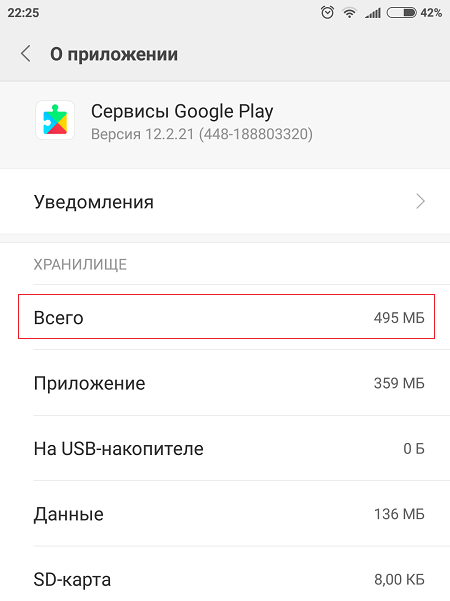
Установка сервисов Google Play: Технические способы
Пользователи, которые хотят убедиться, что у них установлены последние обновления, хотят получить доступ к бета-версии или протестировать различные версии служб Google Play, могут использовать более технический метод. Это может быть полезно для разработчиков приложений, или для тех, кто страдает от разных ошибок программного обеспечения, которое блокирует Google Play Services от обновления в обычном режиме.
Во-первых, вам нужно знать, какая версия Android у вас.
Перейдите в раздел Настройки > О телефоне и найдите версию Android.
Затем вам понадобятся неизвестные источники, включенные на вашем телефоне. Это просто позволяет устанавливать приложения из-за пределов Google Play.
Перейдите в Настройки > Безопасность > Неизвестные источники и установите флажок.
Далее, вам нужно знать, какая версия Play Services подходит именно вам. Каждая версия служб Google Play имеет суффикс из трех цифр в конце после дефиса.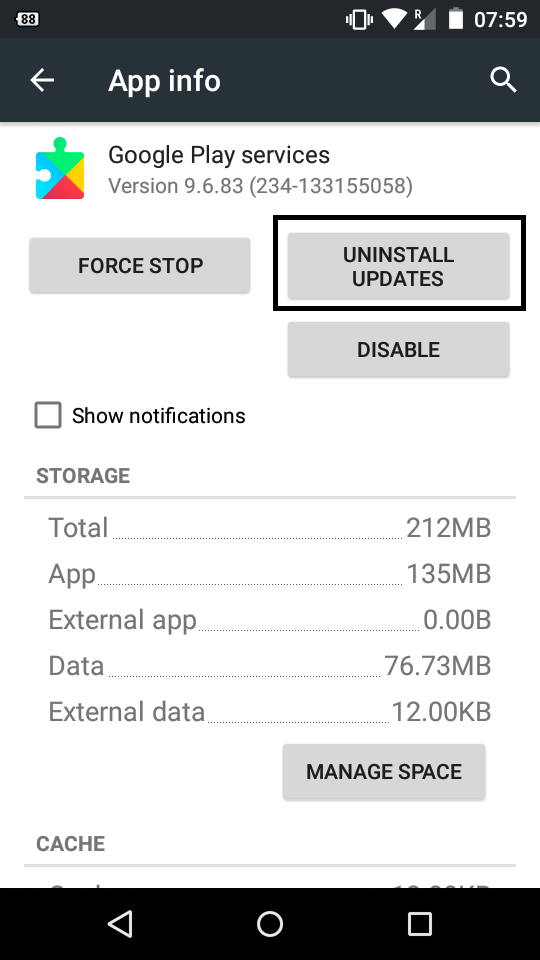
Эти три числа разбиты следующим образом: версия Android, архитектура процессора и точек на дюйм (DPI). Вы можете проверить текущую версию служб Google Play, выбрав “Настройки” > “Приложения” > ” Все ” > “службы Google Play”.
Первое число – Ваша версия Android:
0 = Android 4.4.4 и старше
2 = Android 5.0 и 5.1 (начиная с Google Play Services v8)
4 = Android 6.0 и выше (примечание: 4 = Android 5.0 и 5.1 для версий служб Google Play до версии 8)
7 = Android 5.0 8 = Android TV
Второе число – архитектура процессора:
1 = armeabi
3 = armeabi-v7a
4 = arm64-v8a
7 = x86
Третье число – это DPI экрана Вашего устройства (точек на дюйм):
0 = универсальный
2 = 160 dpi
4 = 240 dpi
6 = 320 dpi
8 = 480 dpi
Таким образом, на скриншоте выше вы сами узнать, что это устройство Lollipop с чипом ARMv8 с 320 DPI. Если вы хотите сделать все наоборот и выяснить, какое число вы должны искать, просто возьмите CPU-Z, где написана ваша архитектура процессора и DPI.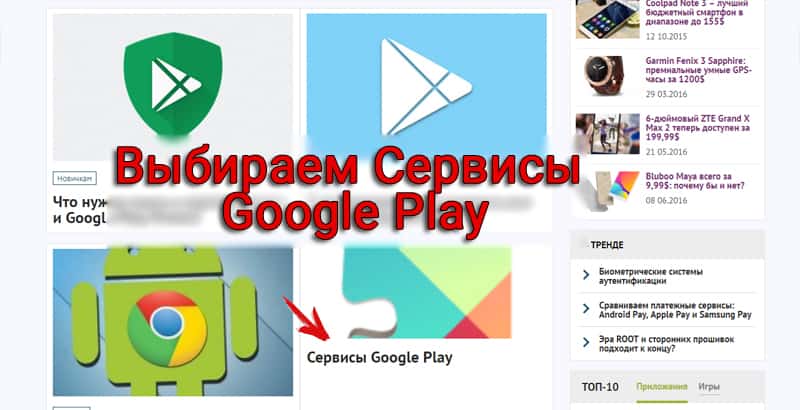 Как только вы узнаете эту информацию, она не изменится, пока вы не смените ваш телефон.
Как только вы узнаете эту информацию, она не изменится, пока вы не смените ваш телефон.
Скачать Google Play услуги APK
Теперь вам просто нужно выбрать правильную версию Google Play Services на основе трех частей информации, которую вы только что собрали. Вы можете найти последние версии сервисов Google Play, размещенных на зеркале APK, и выбрать правильный с правильным суффиксом для вашего устройства. Тогда просто скачайте и установите сервисы Google Play на вашем телефоне.
Вы нашли это руководство полезным? Вы знаете какие-то хорошие советы или информацию, которую вы думаете, мы пропустили? Дайте нам знать в комментариях. Скачать видео с ютуба на андроид вы можете изучив нашу статью.
Обновить сервисы google play на андроид 5.1. Как установить гугл сервисы на китайский андроид
Google Play Services – это системное приложение для операционной системы Android. Оно было разработано для того чтобы в автоматическом режиме отслеживать обновления выпускаемых версий программ, предустановленных на мобильном устройстве. Компонент позволяет обеспечить стабильное функционирование ключевых функций гаджета. К ним относят как аутентификацию в Google-службах, так и синхронизацию контактов. Помимо этого, при помощи Google Play Services можно получить доступ к настройкам конфиденциальности данных и службам энергосбережения. При помощи сервиса осуществляется ускорение поиска приложений, в том числе и в режиме off-line. В случае если программа Google Play Services будет отсутствовать на мобильном устройстве, некоторые приложения могут перестать, не только правильно функционировать, но и вовсе запускаться.
Компонент позволяет обеспечить стабильное функционирование ключевых функций гаджета. К ним относят как аутентификацию в Google-службах, так и синхронизацию контактов. Помимо этого, при помощи Google Play Services можно получить доступ к настройкам конфиденциальности данных и службам энергосбережения. При помощи сервиса осуществляется ускорение поиска приложений, в том числе и в режиме off-line. В случае если программа Google Play Services будет отсутствовать на мобильном устройстве, некоторые приложения могут перестать, не только правильно функционировать, но и вовсе запускаться.
Одной из особенностей программы также является улучшение процесса функционирования мобильного устройства работающего на базе операционной системы Android. С его помощью можно без каких-либо проблем выполнить поиск интересующих программных продуктов, даже без подключения к сети интернет. Помимо этого предоставляется возможность более подробной загрузки карт и получения игрового опыта.
Как известно, разработчики американской корпорации Google активно работают над устранением всех недостатков, которые были выявлены в разрабатываемых продуктах. Google Play Services не стал в данном случае исключением. Обновления программы происходят на регулярной основе. Разработчиками производиться как устранение «багов», так и уменьшение требований к технической составляющей смартфона или планшета. Как следствие, программа работает без сбоев и намного быстрее, чем предыдущие версии.
В том случае если вы регулярно пользуетесь многими приложениями из Google Play, то данная программа в обязательно порядке должна быть предустановлена на мобильном устройстве. Рекомендуется производить ее обновление, для обеспечения лучшей работы операционной системы. Необходимо отметить, что программный продукт не занимает много памяти на мобильном устройстве и никаким образом не влияет на ухудшение производительности Android-смартфона (планшетного компьютера).
Google Play Services просто необходимое приложение, которое должно быть установлено на гаджете.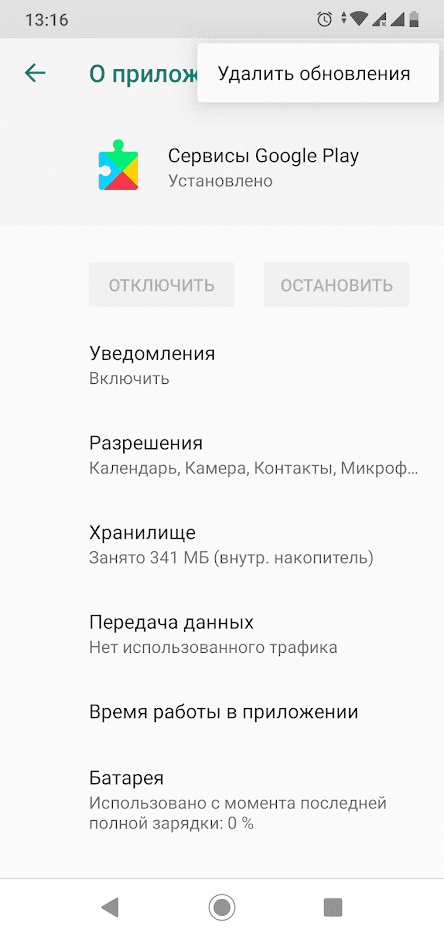 Необходимости в его запуске у большинства пользователей не возникает.
Необходимости в его запуске у большинства пользователей не возникает.
Каталог Гугл Плей, предлагает широкий выбор приложений и удобный способ установки, за что пользователи так сильно полюбили ОС Android. При этом мало кто догадывается, что за скачивание программ из магазина, взаимодействие и запуск, отвечает утилита с одноименным названием – сервисы Google Play. При возникновении ошибок в момент скачивания или запуска приложений, первым делом требуется обновить Гугл Плей сервисы. Поэтому в статье мы рассмотрим три простых способа как обновить сервисы Google Play.
Для чего используются сервисы Google Play
Сервисы Гугл Плей представляют собой комплекс программного обеспечения, установленного по умолчанию на сертифицированных устройствах с ОС Android. Утилита позволяет взаимодействовать с серверами поискового гиганта, благодаря чему корректно работает множество привычных функций. Вот пара примеров, за которые отвечают сервисы:
- Автоматическое обновление установленных приложений.

- Взаимодействие с серверами Google, службами геолокации, энергосбережения и т.д.
- Выполнение синхронизации данных и создание резервных копий.
- Рекомендации и персонализированные советы. Отображение информации и новостей в соответствии с интересами пользователя.
Стоит отметить, что сервисы Гугл Плей предоставляют и дополнительные функции приложениям, мало или вообще не связанным с Google. Благодаря чему увеличиваются базовые возможности программы, например – геолокация из сервисов Google, даже если в программе нет Google Maps; Push-уведомления и т.д.
Как обновить сервисы Google Play на андроид
По умолчанию, сервисы Гугл Плей обновляются автоматически, что исключает необходимость привлечения пользователя, для исправления проблем с обновлением. При этом иногда возникают непредвиденные ситуации в результате программного сбоя или вмешательства самого пользователя. В таком случае требуется обновить сервисы google play одним из трех способов:
- При помощи встроенного магазина приложений.

- Повторная переустановка.
- Из других источников.
Встроенный магазин приложений – самый простой метод обновить сервисы google play на андроид. Способ заключается в принудительном обновлении приложения, если это не произошло автоматически.
Повторная переустановка, позволит обновить сервисы google play, если встроенный магазин приложений не работает или в процессе обновления возникает ошибка.
Другие источники – радикальный метод обновить гугл плей сервисы, когда первые два способа не помогают. Так же подойдет владельцам, на чьих устройствах сервисы удалены или не установлены изначально.
Способ 1: Как обновить гугл плей сервисы через встроенный магазин приложений
Инструкция:
- Активировать на мобильном устройстве интернет.
- Запустить магазин приложений Гугл Плей.
- В левом верхнем углу нажать на кнопку в виде трех полос, что бы отобразить скрытую панель.
- Затем выбрать пункт «Мои приложения и игры».
 Далее, на вкладке «обновления», найти программу «Сервисы Google», что на скриншоте зовется – «Carrier Servises».
Далее, на вкладке «обновления», найти программу «Сервисы Google», что на скриншоте зовется – «Carrier Servises». - В новом окне нажать на кнопку «обновить», после чего дождаться окончания скачивания и установки приложения.
Альтернативная инструкция:
- Включить интернет.
- В разделе настроек открыть пункт приложения, где требуется найти программу сервисы Гугл Плей.
- Далее пролистать вниз и нажать на строку «О приложении».
- После, откроется страница сервисов в магазине приложений Google Play, где требуется нажать на кнопку «обновить».
Способ 2: Как обновить сервисы Google Play повторной переустановкой
Иногда обновлению сервисов не получается заместить предыдущую версию. В таком случае необходимо переустановить приложение, путем удаления обновлений, а после запустить повторную установку.
Алгоритм действий:
- Перейти в настройки устройства, открыть пункт «приложения».
- Найти в списке сервисы Google Play.

- В новом окне нажать на кнопку «остановить». Далее в скрытом списке, кнопка из трех точек в верхнем правом углу, нажать на пункт «удалить обновления».
- Далее требуется открыть магазин приложений поискового гиганта. Сделать это одним из доступных способов:
- Из настроек, пролистав ниже до пункта «О приложении».
- Из магазина приложений, где требуется нажать, в левом верхнем углу, на кнопку с тремя полосами, для отображения скрытой панели. В пункте «Мои приложения и игры», на вкладке «обновления», найти программу «Сервисы Google», открыть и нажать на кнопку «обновить».
Способ 3: Как обновить сервисы Google Play при помощи других источников
Данный метод рекомендуется на случай, если первые два не сработали, или на устройстве не работает магазин приложений. В таком случае требуется скачать сервисы с другого источника, а затем установить как обычное приложение.
Инструкция:
- Предварительно удалить обновления сервисов.
 Методика описана в способе №2.
Методика описана в способе №2. - В пункте безопасность, раздела настроек, активировать отметку разрешающую установку приложений из непроверенных источников. Если найти данный пункт не удается, ничего страшного, позднее система позволит перейти к данной настройке.
- В файловом менеджере или пункте загрузок, выбрать скачанное приложение с сервисами и нажимаем «установить». ОС сообщит о заблокированной функции установки с непроверенных источников, и предложит отменить установку или снять ограничение. Со вторым вариантом, система откроет окно, где понадобится активировать функцию установки из неизвестных источников.
- Дождаться окончания установки приложения, после чего проверить работоспособность ранее не доступных функций.
Вывод
Чаще сервисы Google Play перестают работать из-за вмешательства пользователя. Это объясняется тем, что сервисы активно используют ресурсы мобильного устройства – оперативную память и заряд батареи. Поэтому владельцы, в первую очередь слабых смартфонов и планшетов, предпочитают всячески препятствовать работе сервисов: выключать автоматическое обновление, удалять или отключать сервисы в диспетчере приложений.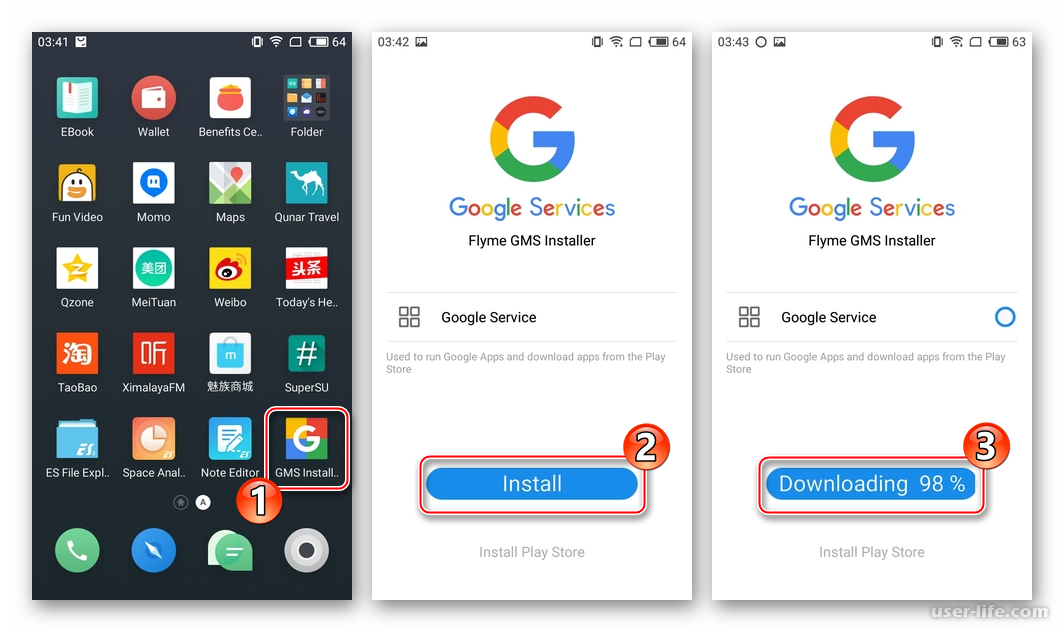
Google Play Market — виртуальная витрина контента и приложений для мобильной операционной системы Андроид. На витрине есть полезные программы, игры, фильмы, аудиозаписи, электронные версии глянцевых журналов. В каталоге собраны платные и бесплатные файлы, подключена собственная система оплаты.
Файлы с витрины приложений, разработанной , отсортированы по категориям и выводятся в них соответственно популярности. Для каждой страны, которую устройство определяет автоматически, есть свои лидеры и аутсайдеры, скидки на покупки, уникальный мультимедийный контент.
Оплата за загрузку коммерческих программ, книг, видеозаписей списывается со счета карты, закрепленной за аккаунтом Гугл Плей. Для ее закрепления откройте настройки магазина, выберите пункт «Мой аккаунт», следуйте инструкции.
Особенности магазина PlayMarket
- Поддержка любых версий Андроид.
- Мультиязычность.
- Возможность сортировки контента, программ, простой поиск по каталогу, фильтрация.

- Собственный «Список желаний» — программ, которые запланированы для загрузки или покупки.
- Описания ко всем позициям каталога, снимки экрана, видеозаписи интерфейсов.
- Автоматизация обновлений программ на устройстве по мере выхода новых версий.
Установка приложений для Андроид из Play Market автоматизирована. Вы нажимаете кнопку «Установить», система сама его распаковывает, устанавливает, создает ярлык для запуска на главном экране или во внутреннем меню.
Силами модераторов Google Play Market весь контент для гаджетов отсортирован и собран в одном месте. С помощью маркета миллионы владельцев девайсов на Андроид каждый день эффективно их используют: играют, планируют, работают, читают. Периодически редакционная комиссия Google пополняет уникальный список полезных, быстрых, инновационных приложений для любых целей.
Установка Google Play Market
1 вариант
Установить приложение Play Market можно простым запуском готового файла с расширением *. apk. Единственное условие – у новой и ранее установленной версии программы должен быть один автор. Только такой подход к установке позволит вам избежать риска возникновения ошибки, связанной с несовпадением подписей установленного и устанавливаемого файлов.
apk. Единственное условие – у новой и ранее установленной версии программы должен быть один автор. Только такой подход к установке позволит вам избежать риска возникновения ошибки, связанной с несовпадением подписей установленного и устанавливаемого файлов.
2 вариант
Скачайте установочный файл и переименуйте его либо в Phonesky, либо в Vending. Выбор подходящего имени зависит от типа используемого вами устройства:
- если устройство работает под прошивкой GingerBread, то выбирайте имя Vending;
- если устройство работает под прошивкой ICS \ Jelly Bean \ KK, то выбирайте имя Phonesky.
С помощью удобного файлового менеджера ® Root Explorer перемещаем новый файл в папку с названием system\app. На вопрос о замене отвечаем утвердительно. Помните – системный раздел в обязательном порядке нужно смонтировать как r/w!
Следующий шаг – изменение прав доступа новой версии приложения на rw-r-r. Сделать это очень легко – в свойствах выбираем пункт Permissions\Разрешения и снимаем в нем все лишние галки.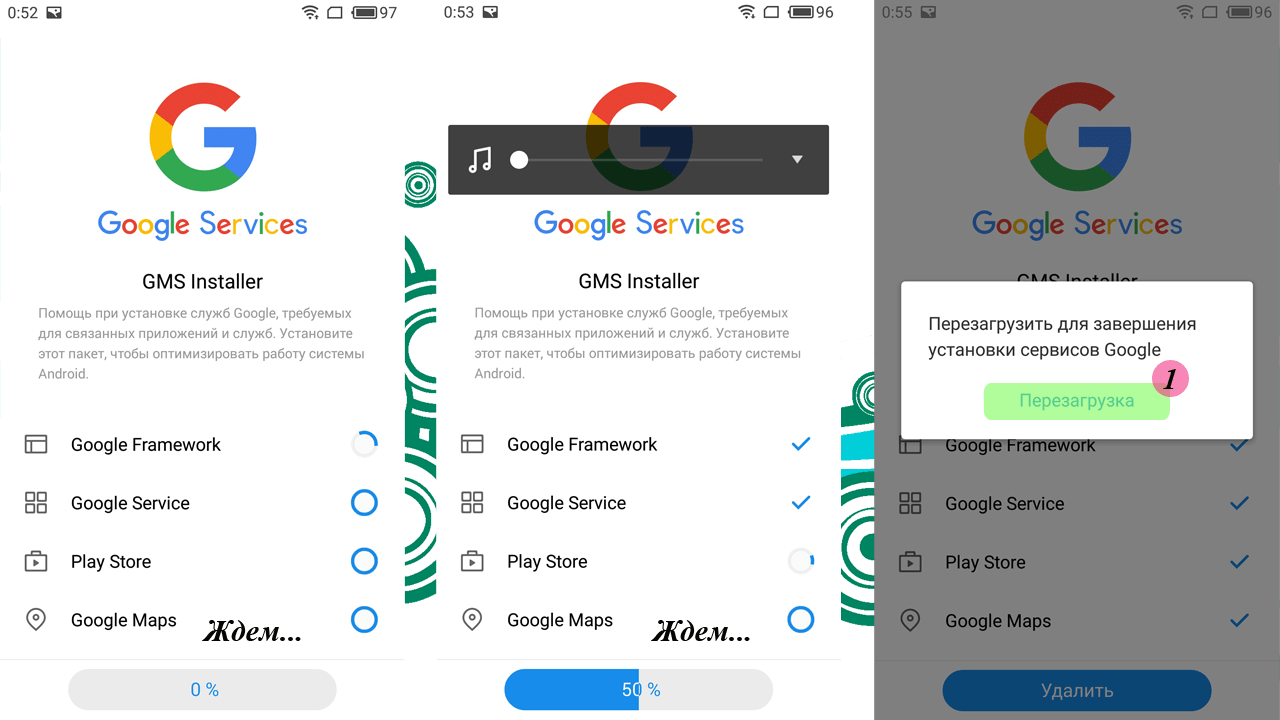 После снятия отметок выходим из программы.
После снятия отметок выходим из программы.
Выполняем очистку кэша. Найти пункт очистки можно в свойствах Play Market. Обязательно перезагружаемся, так как без перезагрузки необходимые для стабильной работы приложения функции активированы не будут!
Обратите внимание! Способы, перечисленные выше, не подойдут тем людям, на устройствах которых установлены программные оболочки MIUI, AOSP или CyanogenMod. В том случае, если у вас появится желание перейти на эти виды прошивок, то знайте – дополнительно вам нужно прошить GApps (тщательно подобранный набор приложений, в состав которого и входит Play Market).
Устанавливать Play Market нужно с соблюдением всех вышеупомянутых правил. Любая ошибка может привести к нестабильной работе популярной программы или же вовсе к невозможности ее запуска.
Сервисы Google Play (Сервисы Гугл Плей) — это один из тех инструментов, который работает совершенно незаметно. Однако, если его вдруг не окажется на Android устройстве, приложения не сумеют обновляться, а еще вы не сможете пользоваться такими современными функциями как синхронизация контактов или GPS навигацией.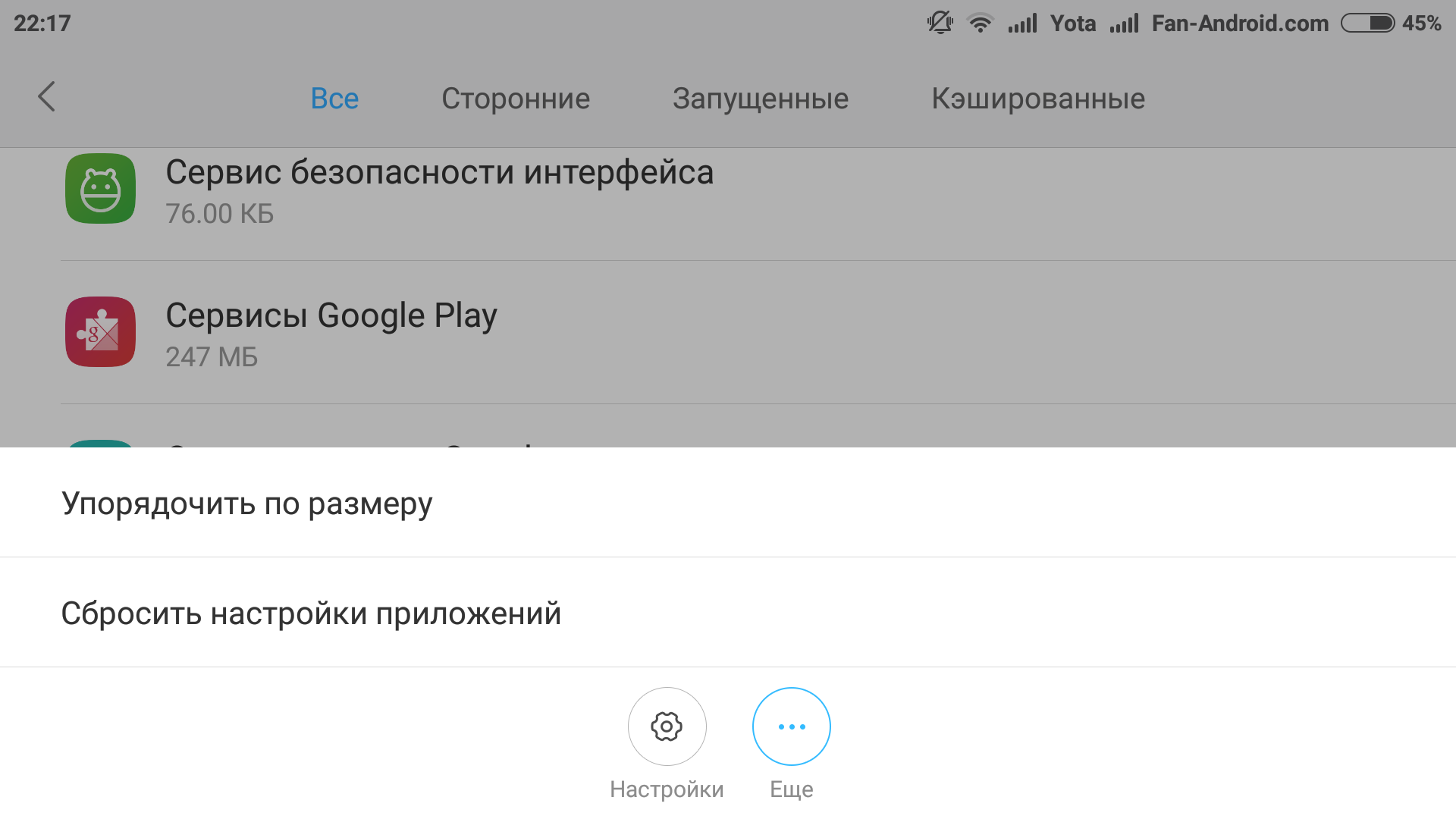
Пожалуй, Сервисы Google Play — это самый нужный и полезный инструмент для Андроид, ведь без него не сможет нормально функционировать ни одна служба. Данная платформа является связующим звеном между продуктами Google и вашими приложениями. Поэтому позаботьтесь о том, чтобы сегодня у вас была самая свежая версия этого продукта.
Если вы недавно приобрели устройство, беспокоиться пока не о чем, ведь новые смартфоны и планшеты уже содержат все необходимые для работы компоненты. Но если ваш верный гаджет служит уже давно и прошел вместе с вами немало испытаний, обязательно обновите платформу. Сделать это, на самом деле, очень просто, достаточно скачать Сервисы Google Play и установить их на своем устройстве. Файл предоставляется в привычном apk формате и распаковывается аналогично другим обыкновенным приложениям. В случае обновления мобильная программа сама предложит заменить уже имеющиеся компоненты на более новые.
Для чего необходим инструмент :
- Аутентификация в Google службах
- Корректная работа с Google аккаунтами
- Обновление и загрузка новых приложений из Плей Маркета
- Синхронизация контактов и вкладок браузера Chrome
- Доступ к получению геолокационных данных, попросту GPS навигатору
- Возможность использовать современные функции, например, такие как энергосбережение и конфиденциальность личной информации
- Благодаря правильной работе Google Play сервисов, игры станут более быстрыми в оффлайн режиме и реалистичными
- Приложения и вовсе могут прекратить свою работу без данного инструмента
Таким образом, важно не только позаботиться о наличии мобильной программы, но и самой свежей ее версии. Интерфейса у приложения нет, вам не потребуется ничего настраивать и налаживать. От вас требуется только установка Google Play Сервисы на Андроид или их обновление. Об остальном позаботится система вашего устройства самостоятельно. Проверить актуальность инструмента можно в разделе Меню, перейдя в пункт Настройки, а потом Приложения. Выберите нужную строку и посмотрите сведения о мобильной программе.
Интерфейса у приложения нет, вам не потребуется ничего настраивать и налаживать. От вас требуется только установка Google Play Сервисы на Андроид или их обновление. Об остальном позаботится система вашего устройства самостоятельно. Проверить актуальность инструмента можно в разделе Меню, перейдя в пункт Настройки, а потом Приложения. Выберите нужную строку и посмотрите сведения о мобильной программе.
Сервисы Google Play скачать на Андроид
Скачать Сервисы Google Play на Андроид бесплатно вы можете по ссылкам ниже.
Android 2.3+
Google Play services 10.0.84 (030-137749526)_minAPI9(armeabi-v7a)(nodpi)
(46.99 Mb)
Google Play services 10.0.84 (070-137749526)_minAPI9(mips)(nodpi)
(47.26 Mb)
Google Play services 10.0.84 (070-137749526)_minAPI9(x86)(nodpi)
(47.37 Mb)
Android 5.0+
Google Play services 12.5.29+(020300-192802242)(arm)(nodpi)
(43,9 Mb)
Google Play services 12.5.29+(020400-192802242)(arm64)(nodpi)
(47,0 Mb)
Google Play services 12. 5.29+(020700-192802242)(x86)(nodpi)
(45,9 Mb)
5.29+(020700-192802242)(x86)(nodpi)
(45,9 Mb)
Google Play services 12.5.29+(020800-192802242)(x86_64)(nodpi)
(48,4 Mb)
Android 6.0+
Google Play services 12.5.29+(040300-192802242)(arm)(nodpi)
(43,7 Mb)
Разрешения приложения
- Доступ к списку аккаунтов в Accounts Services.
- Разрешает приложению изменять IP адрес и номер порта для присоединению к интернету.
- Разрешает запрос токена авторизации.
- Разрешает вызов поверх всех приложений системных окон и уведомлений от приложения.
- Разрешает считывание прогресса запуска устройства, может замедлять работу системы.

- Разрешает чтению конфигурации Google Services.
- Прием уведомлений, использует интернет.
- Разрешает чтение ленты подписок.
- Разрешает изменение ленты подписок.
- Разрешение совершать захват видео.
- Позволяет приложению записывать звук.
- Allows an application to broadcast sticky intents. These are broadcasts whose data is held by the system after being finished, so that clients can quickly retrieve that data without having to wait for the next broadcast.
- Разрешает доступ к вибратору устройства.
- Разрешает чтение настроек синхронизации.
- Разрешает приложению изменять системные настройки.
- Разрешает запись в настройки синхронизации.
- Приложение определяет точное местоположение устройства по координатам сети и Wi-fi точкам.
- Приложение может создавать и редактировать аккаунт Google, в том числе и создавать новые.
- Разрешение приложению изменять список аккаунтов в AccountManager.
- Разрешает включени и выключение устройства, а так же другие операции через NFC.

- Разрешает приложению чтение из внешней памяти.
- Разрешает чтение информации о настройках и компонентах устройства.
- Разрешает приложению работать даже после выключения экрана.
- Доступ к информации о сети.
- Разрешает чтение и обработку SMS сообщений.
- Разрешает запись на карту памяти (используется в приложениях с кэшем).
- Разрешает чтение пользовательских данных из книги контактов.
- Доступ к камере.
- Разрешает чтение и обработку MMS сообщений.
- Приложение определяет примерное местоположение (город) устройства по координатам сети и Wi-fi точкам.
- Разрешение на использование навигационных API, для взаимодействия с модулем GPS.
- Достук к информации о сети Wi-Fi.
- Изменение режимов работы wi-fi.
- Разрешает приложению получать телефонный номер с исходящего звонка, причем со всеми переадресациями.
- Разрешает приложению отсылать СМС сообщения.
- Доступ к Bluetooth сопряженным устройствам.
- Доступ к Bluetooth, с возможностью поиска и сопряжения устройств.
- Включает режим Wi-fi Multicast, что позволяет обнаруживать устройства в одной сети, даже если они подключены к роутеру через кабель.
- Разрешение на считывание информации о всех запушщенных приложениях.
- Разрешает чтение журнала звонков.
- Разрешает чтение СМС сообщений.
- Разрешает только запись в книгу контактов.
- Разрешает чтение профиля пользователя (используется для релевантного показа рекламы).
- Разрешает только запись в профиль пользователя.
- Разрешает приложению контроль над компонентами устройства: включать/выключать устройство и компоненты, управление уведомлениями (используется только в официальных приложениях производителей устройств).
- Позволяет приложению совершать любые телефонные звонки (включая SOS, экстренные службы итп), в обход стандартной звонилке.
- Доступ к Bluetooth сопряжению, без участия пользователя, открывает доступ приложению к приему вызовов и смс (используется только приложениями Google!).
- Разрешение на замену стандартного экрана блокировки (локскрин).
- Позволяет приложению совершать телефонные звонки, в обход стандартной звонилке.
- Изменение режимов работы сети.
- Разрешение совершать захват видео в безопасном режиме.
- Разрешает приложение записывать звук с микрофона.
- Разрешает чтение low-level системный лог файлов (Это приложение может получить доступ к вашим личным данным).
- Разрешает приложению делать скриншоты и дает доступ к Frame Bufer.
- Позволяет приложение отсылать информацию о вашей активности (маршрут, скорость, дата).
- Доступ к сенсорам устройства: для считывания пульса, давления итп.
- Разрешение на доступ к календарю.
- Разрешает чтение голосовой почты.
- Приложение может добавлять голосовые вызовы в систему.
Эти права необходимы приложению для полноценного функционирования
Разрешения приложений
Это список разрешений на доступ к разделам и функциям устройства для правильного функционирования приложения.Например:
Программа заменяющая стандартную камеру будет запрашивать доступ к камере устройства.
А фото-редактор уже будет запрашивать доступ к памяти устройства, для управления фотографиями.
Как удалить сервисы Google Play ▷ ➡️ Stop Creative ▷ ➡️
Как удалить сервисы Google Играть. После настройки учетной записи Google и загрузки некоторых применения, это большой сюрприз: вы начали постоянно получать сообщения об ошибках, связанных с Услуги Гугл игры И, устав от этой ситуации, вы открыли Google, пытаясь понять, как избавиться от приложения, и закончили этим мое руководство.
В сегодняшнем руководстве, помимо необходимых теоретических справок, я дам вам несколько советов, как попытаться решить проблему без удалить службы Гугл игры, чтобы разобраться в сути дела и объяснить, как избавиться от приложения навсегда.
Как удалить сервисы Google Play по шагам
Сервисы Google Play — это компонент Android, что сегодня стало основополагающим для Операционная система, который заботится об управлении обновления функций и сервисы Google, которые изначально зависели от обновлений Android.
Чтобы привести вам пример, в первых версиях Android приложения, связанные со службами Google (например, Карты, просто чтобы дать вам пример), обновлялись только тогда, когда все Операционная система Android Я получал обновление.
С другой стороны, благодаря «связке» сервисов Google Play в этом больше нет необходимости, поэтому приложения Google (и сервисы в сторонних приложениях, которые зависят от них) могут получать автономные обновления и не зависят от версии операционной системы. .
Кроме того, Сервисы Google Play также включают функции для управления доступ к сервисам Google, для локация с низким энергопотреблением, la управление настройками конфиденциальности и установка и обновление всех приложений из Google Play.
Именно по этим причинам на сегодняшний день службы Google Play являются фундаментальной частью Android, без которой приложения (или вся операционная система) могут неожиданно работать.
Однако, особенно на устройствах, которые немного «устарели», может случиться так, что сервисы Google Play могут начать испытывать некоторые проблемы после обновления, постоянно генерируя сообщения об ошибках, связанных с вашим принудительное закрытие или его внезапная неисправность.
Как правило, достаточно дождаться исправляющего обновления, чтобы проблема была решена самопроизвольно, и, учитывая важность службы, настоятельно рекомендуется не приступать к временной деактивации или удалению.
Поэтому, прежде чем продолжить в этом направлении, я советую вам выполнить несколько простых операций, чтобы попытаться решить проблему.
- Очистить кеш сервиса Google — доступ к настройки Android, коснувшись значка в виде шестерняЯ пошел в раздел Приложения и уведомления> Показать все приложения (В более ранних версиях Android вы должны вместо Настройки> Приложение ). Затем нажмите кнопку (⋮) расположен в правом верхнем углу и выберите вариант Показать систему / Показать системные приложения из предложенного меню, затем нажмите пункт Сервисы Google Play . Чтобы очистить кэш, нажмите на запись Место для хранения а затем нажмите кнопку Очистить кеш, После этого перезапустите Android и проверьте, решена ли проблема.
- Очистить кеш Google Service Framework — к вашему сведению, Google Service Framework — это часть Android, которая занимается обменом данными между сервисами Google (в том числе интегрированными в сторонние приложения) и серверами «Big G»: иногда, очищая кеш сервиса, это может оказаться быть решением проблем сервисов Google Play. Чтобы продолжить, откройте список системных приложений, как я показал вам в предыдущем пункте, коснитесь элемента Google Services Framework и нажмите кнопку Стоп / Force Stop временно остановить службу, подтвердив желание продолжить на следующем экране. На данный момент, играть голосом Место для храненияНажмите кнопку Очистить кеш и перезапустите Android, чтобы подтвердить все и запустить сервис снова.
Как отключить сервисы Google Play
Не удалось решить проблемы нестабильности, связанные с ошибками службы Google?
В этом случае наименее безболезненным решением, которое вы можете рассмотреть, является отключить сервисы Google Play.
С помощью этой процедуры можно «остановить» действие приложения, однако без его окончательного удаления: это оптимальная процедура для отключения службы в ожидании корректирующего обновления, которое может восстановить ее работу.
Прежде чем продолжить, хорошо, что вы знаете о том, что даже таким образом все приложения Google, связанные с Play Services (Play Маркет, Gmail, Chrome, Карты и т. Д.) И все сторонние приложения, которые каким-либо образом взаимодействуют с сервисами Google, могут работать ненормально o вообще не работаетДо следующей реактивации сервиса.
С учетом сказанного, пора действовать.
Чтобы отключить сервисы Google Play, нажмите кнопку настройки (тот, который имеет форму шестерня ) помещен в стол Android.
Перейти в раздел Приложения и уведомления, нажмите кнопку (⋮) расположен в правом верхнем углу и нажмите Показать систему / Показать системные приложения.
На этом этапе нажмите Сервисы Google Play и, если возможно, отключите приложение, нажав дезактивировать y Отключить приложение.
Если позже вам потребуется снова активировать приложение, вы можете сделать это, повторив процедуру и нажав кнопку позволять.
Если кнопка деактивации должна быть «скрытой», вы можете попробовать решить проблему, вернув приложение к заводской версии, временно заблокировав его работу: для этого всегда с одного и того же экрана нажмите кнопку (⋮) расположен в правом верхнем углу и нажмите элементы Удалить обновления y принимать.
Какие бы шаги вы ни решили выполнить, перезапустите терминал, чтобы все подтвердить и убедиться, что проблема решена (по крайней мере, временно).
При необходимости вы можете переустановить обновления Play Services, загрузив их прямо с Play Маркет.
Как удалить сервисы Google Play
Несмотря на все вышеперечисленные попытки, вы не смогли удалить сообщения об ошибках со своего телефона и собираетесь удалить службы Google Play определенно?
Итак, позвольте мне дать вам инструкции, которые помогут сделать это как можно проще.
Разблокировать root / root
Без необходимых помещений пора действовать. Поскольку Google Play Services является системным приложением, для его удаления необходимо заранее получить корневые разрешения. Если вы никогда об этом не слышали, эту процедуру следует использовать для авторизации доступа к «чувствительным» частям операционной системы, включая встроенные в нее приложения.
Обратите внимание, что разблокировка root на Android — это небезопасная процедура.
В худшем случае, когда шаги были выполнены неправильно, устройство, на котором оно действует, может стать совершенно непригодным для использования.
Удаление сервисов Google Play
После получения прав root на терминале вы можете продолжить удаление Сервисов Google Play с помощью стороннего программного обеспечения, разработанного для удаления приложений из системы.
В этом смысле я бы порекомендовал приложение Deleter Root, одно из лучших бесплатные приложения предназначенный для этой цели, который может эффективно удалить даже «фундаментальные» части Android (конечно, на ваш страх и риск).
После того, как приложение установлено и запущено, дайте ему root-права, нажав, когда будет предложено, кнопку Санкционироватьзатем нажмите кнопку Системные приложения а затем коснитесь элемента PRO.
На этом этапе определите услугу Сервисы Google Play в предложенном списке.
Как видите, его название выделено красным, так как сервис является неотъемлемой частью системы Android и трогать его нельзя.
Однако, если вы хотите продолжить, коснитесь записи соответствующего приложения и, зная, что операция, которую вы собираетесь выполнить, может иметь серьезные последствия в приложениях гугл, а также во всей стабильности устройства жмем кнопку деинсталляция появится на следующем экране, утвердительно отвечая на уведомления, которые появляются позже. Когда вы закончите, перезапустите терминал, чтобы изменения вступили в силу.
Как удалить службы Google Play на Android и продолжить использование Play Маркета
Службы Google Play являются необходимым компонентом для правильной работы Play Маркета и других приложений Google. Тем не менее, есть способ удалить сервисы Google Play с Android без потери их функциональности — все благодаря microG Apps, альтернативному использованию приложений Google без сервисов Google Play.
Службы Google Play содержат все сервисы и функции, необходимые для приложения Google и, прежде всего, в Play Маркете. Несмотря на то, что Google Play Services является одним из наиболее опасных приложений на смартфонах, он также является одним из самых популярных приложений. Очень часто они вызывают огромный дренаж батареи, взвешивают слабые телефоны и многие считают, что это приложение, которое «шпионит за пользователем».
Службы Google Play не могут быть просто удалены с вашего телефона. Помимо того, что они необходимы для работы Play Маркета, службы Google Play также необходимы для других приложений Google. Однако есть решение, позволяющее удалить этот компонент без потери его функциональности. Решение — microG Apps.
Плюсы и минусы использования приложений microG (важно!)
microG Apps — это среда, которая делает приложения, для которых Google Play Services работает без этого компонента. microG Apps заменяет службы Google Play на вашем телефоне значительно более легкими компонентами, содержащими только основные функции, необходимые для Play Store и других приложений от Google. Это неофициальное решение с открытым исходным кодом, которое станет отличным выбором для людей, имеющих проблемы с сервисами Google Play.
Однако вам нужно запомнить несколько вещей. Прежде всего, установка microG Apps относительно сложна — для этого требуется, чтобы пользователь имел права root (права администратора) на телефоне, а также пользовательский режим восстановления (например, TWRP Recovery). Это связано с тем, что исходные сервисы Google Play удаляются во время установки. Требуется Android 4.4 или новее.
Другое дело, что это решение может не работать на всех устройствах, точно так же. Все зависит от модели, версии Android и от того, нравится ли microG Apps с телефоном. Поэтому абсолютно необходимо создать резервную копию всей системы, используя режим восстановления, чтобы вы могли восстановить все исходное состояние в случае возникновения проблем. Мы не сможем помочь пользователям, которые намеренно игнорируют этот момент.
microG Apps — очень плотная и упрощенная альтернатива сервисам Google Play, поэтому, как вы можете догадаться, не все работает так, как должно. Служба «Google Play Игры» в настоящее время не работает с приложениями microG, поэтому вы не запускаете приложения, требующие этого компонента. Платежи оператора в Play Маркете также не работают. Однако, если вам нужны только сервисы Google Play для бесплатного скачивания бесплатного приложения из Play Маркета, вы не должны видеть разницу.
Помните! Вы делаете все на своей собственной ответственности и соглашаетесь с тем, что это решение может не работать на вашем смартфоне или планшете. Прежде чем приступить к следующим шагам, выполните резервное копирование всей системы и всех ее данных. Автором установочных пакетов microG Apps является kamil79123.
Шаг 1. Запустите root и установите TWPR Recovery
Этот шаг, к сожалению, вы должны делать в основном сами, потому что большинство устройств внедрены по-разному, и очень часто вам нужно искать отдельные инструкции для определенного устройства. В начале реализации корня мы рекомендуем вам ознакомиться с нашими учебниками, в которых мы представляем несколько универсальных способов выполнения root, например, используя такие инструменты, как Kingo Android Root или KingRoot. Однако, если они не работают на вашем устройстве, вам необходимо найти конкретные инструкции для вашей модели смартфона.
- Как сделать root с помощью KingRoot
- Как сделать корень с помощью Kingo Android Root
- Как сделать root используя TowelRoot или VRoot
После того, как вы сделали root, следующим шагом будет установка TWRP Recovery, который является самым популярным нестандартным режимом восстановления. Благодаря этому можно будет создать резервную копию системы (так называемое Nandroid Backup) и восстановить ее в случае возникновения проблем. TWRP также будет полезен для установки microG Apps. Одним из самых простых способов установки TWRP Recovery является использование приложения TWRP Manager (для этого требуется root).
- Как установить TWRP Recovery с помощью TWRP Manager
Подробности можно найти в приведенном выше руководстве. Однако, если TWRP Manager не поддерживает ваше устройство, необходимо будет искать в Интернете отдельные инструкции по установке TWRP на вашем смартфоне или планшете.
Шаг 2. Установите приложение быстрой перезагрузки (необязательно).
Этот шаг не требуется, но он значительно облегчит процесс ввода Recovery. Мы знаем, что некоторые пользователи имеют проблемы с перезагрузкой смартфонов в режиме восстановления с использованием соответствующей комбинации клавиш. Благодаря Quick Reboot вам не нужно делать это таким образом, все, что вам нужно сделать, это выбрать «Перезапустить в режиме восстановления», и телефон перезапустится.
Загрузить Quick Reboot
Quick Reboot можно бесплатно загрузить из Play Маркета. Нажмите на ссылку выше и установите приложение на свой телефон. Использование приложения очень просто.
Просто запустите его и выберите «Режим восстановления», и затем подтвердите перезапуск, нажав «Да». Когда приложение запрашивает права root, выберите параметр «Позвольте мне.» Телефон перезагрузится в режиме восстановления.
Шаг 3. Выполнение резервного копирования системы с помощью Recovery
Перезагрузите телефон в режиме восстановления с помощью быстрой перезагрузки. Появится TWRP Recovery или другой экран, который вы установили.
Выберите вариант «Резервное копирование». По умолчанию TWRP создает резервную копию во внутренней памяти устройства. Однако, если у вас ограниченное пространство на телефоне, и у вас больше свободного места на внешней SD-карте, вы можете коснуться опции «Выбрать хранилище» и выберите «Внешняя SD-карта» как место резервного копирования.
выбрать «Расширенная резервная копия» и выберите все поля. Затем подтвердите резервную копию, сдвинув палец по полю «Проведите по экрану». Когда резервная копия будет выполнена, вернитесь к главному экрану TWRP и выберите «Перезагрузка> Система».
После перезапуска телефона в обычном режиме подключите его с помощью USB-кабеля к компьютеру и скопируйте резервную копию на жесткий диск вашего компьютера. Копия находится во внутренней памяти или на SD-карте в папке «TWRP». Благодаря этому он будет безопасным на вашем компьютере и не будет случайно удален из памяти телефона.
Шаг 4a: Установка microG Apps для Android 4.4
Следующая инструкция предназначена для устройств с Android 4.4 KitKat. Если у вас более новая версия системы, используйте пункт 4b.
Из следующей ссылки загрузите пакет microG Apps для Android 4.4 KitKat.
Загрузить microG Apps для Android 4.4
Файл из архива будет загружен в формате .ZIP. Скопируйте файл во внутреннюю память устройства с помощью USB-кабеля.
Когда файл находится во внутренней памяти, отсоедините USB-кабель. Запустите приложение «Быстрая перезагрузка» и перезапустите устройство в режиме восстановления.
В режиме восстановления перейдите на вкладку «Установить» и поиск во внутренней памяти файла .ZIP с помощью microG Apps. Выберите его и подтвердите установку, перемещая ползунок «Проведите по экрану для подтверждения вспышки».
Пакет будет установлен. Вернитесь на главный экран TWRP и выберите «Перезагрузка> Система». Устройство будет перезапущено в обычном режиме.
Теперь вы найдете Xposed в списке приложений. пробег Xposed и перейти к разделу рамочная. Установите Xposed Framework и перезагрузите телефон.
После перезапуска снова включите Xposed и перейдите на вкладку «Модули». Активировать модуль FakeGapps, пометив его в списке.
Затем запустите приложение Приложение microG и проверьте параметры, которые активируют фоновые службы. Перезагрузите телефон. Установка завершена — теперь телефон не должен быть классическим сервисом Google Play, и вместо этого все приложения Google будут использовать microG Apps.
Шаг 4b: Установка microG Apps для Android 5.0 и выше
Если у вас Android 5.0, вам нужно загрузить microG Apps в соответствующей версии. Вы также должны загрузить установщик Xposed Framework, соответствующий вашему устройству.
Загрузите microG Apps для Android 5.0 или более поздней версии
Загрузите Xposed Framework
Когда вы загрузите Xposed Framework, появится список версий. Вы должны скачать право для своей версии Android и архитектуры процессора на своем телефоне. Какую версию загрузить? Сначала вам нужно выбрать версию SDK, которая просто соответствует конкретной версии Android:
- sdk21 — Android 5.0 Lollipop
- sdk22 — Android 5.1 Lollipop
- sdk23 — Android 6.0 Marshmallow
Затем вам нужно выбрать версию оружия, x86 или x64. Эти обозначения соответствуют архитектуре процессора на вашем устройстве:
- arm — пакет для большинства устройств стандартной архитектуры ARM
- x86 — пакет для устройств с процессором x86 (например, Intel Atom)
- x64 — пакет для устройств с 64-разрядным процессором
После выбора соответствующей версии и архитектуры появится список выпусков Xposed. Загрузите последнюю версию в формате .ZIP.
После того, как у вас есть файлы ZIP с приложениями microG и Xposed, скопируйте их во внутреннюю память телефона. Затем используйте Quick Reboot для перезапуска телефона в режиме восстановления.
Когда TWRP Recovery запускается, выберите вкладку «Установить». Сначала выберите файл из microG Apps и установите его, перемещая ползунок «Проведите, чтобы подтвердить вспышку». Затем сделайте то же самое, указав файл из Xposed Framework. В конце концов, вернитесь к главному экрану TWRP и выберите «Перезагрузка> Система».
После перезапуска включите приложение Xposed и перейдите на вкладку «Модули». Активировать модуль «FakeGapps» пометив его в списке. После активации модуля запустите приложение microG и проверьте параметры службы в фоновом режиме. В конце концов, перезагрузите устройство.
После последней перезагрузки все должно работать правильно — на устройстве теперь есть приложения microG, а не службы Google Play. Возможно, вам потребуется войти в свою учетную запись Google на своем устройстве.
3 способа, как обновить сервисы Google Play на вашем смартфоне
Рассмотрим, как правильно обновить сервисы Google Play и избавиться от ошибок в процессе установки ПО на ваш смартфон.
Содержание:
Для чего нужны сервисы Google Play?
Сервисы Google Play – это комплекс программного обеспечения, который по умолчанию используется всеми гаджетами на базе ОС Android. Все установленные сервисы управляются одной утилитой. Разработчики Гугл рекомендуют регулярно обновлять стандартное ПО для стабильной работы системы.Если в главном меню вашего устройства нет сервисного ПО, вы всегда можете установить его из официального магазина приложений. Таким образом, взаимодействие всех приложений будет осуществляться без сбоев и багов.
Сервисы Google невозможно удалить из устройства, ведь они отвечают за работу следующих процессов:
- Контроль обновления других установленных программ;
- Взаимодействие сервера Google со всем ПО смартфона;
- Контроль аутентификации в поисковике от Гугл, а также в Gmail, YouTube, Google+;
- Безопасное соединение и контроль безопасности паролей;
- Синхронизация контактов с другими устройствами Андроид, которые используют одну и ту же учетную запись.
- Обеспечение конфиденциальности при передаче данных банковских карт;
- Работа со службами энергосбережения и рационального распределения ресурсов в оперативной памяти;
- Работа служб геолокации и контроль местоположения устройства в режиме реального времени.
Если вы часто играете в игры на своем Андроид-девайсе, обновлять сервисы Гугл необходимо как можно чаще – желательно, сразу после выхода новой версии ПО. Самая актуальная версия сервисов позволяет гаджетам гораздо быстрее устанавливать соединение с игровым сервером.
Рис.2 – перечень стандартного По от Гугл
Также, благодаря стандартному ПО от Google, вы можете ускорить поиск и улучшить качество отображение игровых локаций и карт. В последнюю версию сервисов добавлена возможность поддержки интерфейса API. Это означает, что телефон сможет подключаться к играм быстрее и использовать больше кастомных функций разработчика.Апдейты позволяют владельцу устройства использовать программы от Google с самым актуальным интерфейсом и новинками функционала. Каждое обновление устраняет предыдущие ошибки и улучшает производительность программы.
к содержанию ↑Способ 1 – Использование Play Market
Первый и самый простой способ установки обновлений для стандартных сервисов – это использование магазина приложений. Значок магазина находится в главном меню телефона. Для начала скачивания программ вам достаточно только авторизоваться под своей учетной записью в Google – можно использовать уже существующий профиль или создать новый аккаунт.
Обновления из Плей Маркет бывают двух видов:
- Автоматические;
- Пользовательские.
В первом случае система автоматически скачивает и устанавливает апдейты для всех программ гаджета или только для выбранного списка приложений Начало скачивания новых компонентов начинается в тот момент, когда телефон подключается к быстрому соединению с интернетом (через модем или маршрутизатор Wi-Fi). Второй вариант – пользователь сам запускает процесс апдейта для нужной ему программы.
Чтобы настроить автоматическое обновление, зайдите в магазин приложений и следуйте инструкции:
1С помощью флипа слева-направо откройте вкладку главного меню;
2Кликните на поле «Настройки»;
Рис.3 – главное меню магазина
3В открывшемся окне найдите раздел общих параметров и в нем выберите пункт «Автообновления»;
Рис.4 – окно настроек магазина
4В окошке изменения значения опции отметьте пункт «Всегда» или «Только через Wi-Fi», если хотите экономить трафик. Также, не рекомендуется выбирать пункт «Всегда», если вы часто используете интернет по сотовой сети. Автоматическое скачивание программ может превысить лимит доступных МБ, что приведет к дополнительным тратам на интернет.
Рис.5 – выбор параметра
Готово. Теперь сразу после подключения гаджета к скоростному соединению с глобальной сетью, начнется скачивание апдейтов для сервисов Гугл и остального выбранного пользователем ПО.
Если вы не хотите автоматически скачивать какой-либо контент из интернета (это может замедлять работу устройства), можно вручную запустить инсталляцию новой версии программы:
- Зайдите на страничку «Сервисов Google» по ссылке https://play.google.com/store/apps/details?id=com.google.android.gms&hl=ru;
- В открывшемся окне маркета нажмите на клавишу «Обновить». Если эта кнопка отсутствует и есть только клавиши «Удалить» и «Открыть», это означает, что на вашем девайсе установлена сама актуальная версия ПО.
Рис.6 – апдейт программы
Проверить наименование последней версии программы, историю версий и узнать об исправленных ошибках и новых возможностях сборки вы сможете с помощью текстового поля под скриншотами программы на её страничке в магазине.
О выходе обновлений вы будете извещены такой вкладкой в статус-баре:
Рис.7 – список доступных апдейтов
Просто кликните на появившееся уведомление, чтобы попасть на страницу сервисов в Гугл Плей. Выполните обновление вручную, как это было описано выше.
к содержанию ↑Способ 2 – Установка обновлённых сервисов из стороннего источника
Этот вариант апдейта нужно использовать в том случае, если на вашем гаджете по каким-либо причинам перестал работать стандартный магазин программ. Решить проблему с работой сервисов вы сможете с помощью их установки из обычного файла APK.
Обратите внимание на источник, из которого загружается установочный файл. Для подтверждения его безопасности советуем просканировать файл антивирусным ПО перед его запуском в операционной системе.
Инсталлировать программу будет невозможно, если на смартфоне или планшете запрещена установка из непроверенных источников. Чтобы разрешить работу этой опции, зайдите в настройки девайса. Затем откройте вкладку «Приложения» и поставьте галочку напротив указанного на рисунке ниже пункта:
Рис.8 – разрешение установки из непроверенных источников
Теперь можно запускать файл APK. Подтвердите свое соглашение с политикой использования ПО от разработчика и дождитесь завершения установки программы. В главном меню телефона появится значок сервисов от Гугл.
к содержанию ↑Способ 3 – Откат обновлений и их повторная установка
Нередко после обновления программ в ОС Андроид, пользователи могут сталкиваться с проблемами в работе ПО. Баги возникают из-за некорректной установки компонентов, конфликта версии ОС и приложения или из-за действий самих разработчиков.
Как правило, разработчики быстро выпускают исправления неполадок для своих приложений, поэтому всегда нужно следить за обновлениями. Если же неполадки возникли в самой актуальной версии ПО, лучше откатить апдейт и попробовать установить его повторно, либо дождаться исправлений.
Откатить апдейт означает удалить все обновления, которые когда-либо были установлены на вашем гаджете для конкретного приложения. В результате выполнения этого действия, вы получите версию ПО, которая была установлена на смартфоне его производителем.
Для удаления обновлений следуйте инструкции:
- Откройте главное меню телефона и зайдите в окно настроек;
- Откройте вкладку управления приложениями;
- Выберите «Все» и в появившемся списке кликните на «Сервисы Google»;
- В открывшемся окне нажмите на «Удалить обновления». Также, рекомендуется удалить данные программы, её кэш и очистить все файлы. Это можно сделать в окне настроек.
После удаления апдейтов зайдите в магазин приложений и обновите программу, как это показано на Рисунке 6 или же воспользуйтесь APK файлом для инсталляции более новой версии прошивки сервисов.
к содержанию ↑Ошибки в обновлении и работе сервисного ПО от Google – причины и решения
Если установщик в ОС Андроид не работает, вы не можете использовать магазин приложений либо результатом инсталляции приложений является системное сообщение об ошибке, необходимо выполнить один из указанных ниже способов исправления.
Очистка данных программы
Откройте окно приложения в настройках телефона и нажмите на кнопку «Очистить данные». Это действие позволяет удалить всю информацию, которую ПО использовало на вашем устройстве ранее. Все ошибочные исполнения кода будут удалены.
Для продолжения работы с сервисами Гугл следует повторно авторизоваться в системе Google+. Информация обо всех установленных приложениях и их апдейтах сохранится.
Рис.9 – очистка данных
Ошибка с кодом RPC:S-3
Если при попытке обновления появляется сообщение с кодом «RPC:S-3», необходимо удалить существующий аккаунт Google, создать новую страницу и привязать её к телефону.
Тематические видеоролики:
Как не обновлять сервисы google. Сервисы Google Play. Для чего используются сервисы Google Play
Встраиваемые в Android-системы сервисы Google Play являются одними из самых важных элементов в том плане, что позволяют скачивать множество программ и приложений, будучи в полной уверенности безопасности загружаемого контента. Но иногда возникают проблемы, и система начинает выдавать сообщения вроде «Чтобы запустить приложение, обновите сервисы Google Play». С чем это связано и как исправить подобные ситуации, сейчас и будет рассмотрено.
Преимущества обновления сервиса Google Play
Play было представлено миру мобильной техники еще в 2012 году. С тех пор для одноименного приложения постоянно выходят всевозможные апдейты, ориентированные не только на качество работы самого апплета или повышения удобства его использования.
Сам сервис содержит огромное количество информации, но и представленное в хранилище ПО может содержать те же вредоносные коды. Именно поэтому установка самых свежих апдейтов очень часто избавляет владельцев мобильных девайсов от головной боли касательно системы безопасности. Обновления в некотором смысле способны даже латать в ней дыры и прорехи. Кроме того, если сервис вовремя не обновлять, некоторые функции могут стать недоступными.
Автоматическое обновление
Для начала остановимся на вопросе того, как обновить сервисы Google Play в автоматическом режиме. Здесь пользователю самому предпринимать ничего не нужно.
В любой версии операционной системы Android имеется «вшитая» автоматизация по установке самых последних обновлений, и этот параметр лучше не отключать. Как только определяется наличие установленного подключения к Интернету, система начинает поиск доступных обновлений. Это касается не только приложения Google Play, но и всех остальных инсталлированных компонентов, включая и множество дополнительных сервисов.
Как обновить Google Play? Нет ничего проще. Если загрузка не началась автоматически, нужно обратить внимание на верхнюю часть экрана, где появляется сообщение о том, что столько-то приложений ожидают подтверждения обновления. Нужно кликнуть на этой строке, после чего начнется скачивание и установка. Так почему же тогда может появляться ошибка «Обновите сервис Google Play», если все должно работать в автоматическом режиме? На то может быть достаточно много причин.
Что делать, если не удается обновить сервисы Google Play?
В первую очередь, если получено сообщение о невозможности обновления, следует проверить качество связи. Вероятно, в процессе загрузки обновлений произошел сбой.
Самым простым решением вопроса о том, как обновить Google Play в этом случае, станет банальное переподключение (возможно, потребуется и перезагрузка устройства). С другой стороны, следует проверить свободное место на внутреннем накопителе, поскольку временные файлы по умолчанию загружаются именно туда, а не на съемную SD-карту.
Посмотреть информацию можно в настройках, где выбирается раздел памяти. При нехватке места нужно просто удалить ненужные или неиспользуемые приложения, а также тяжеловесные пользовательские файлы (например, фотографии и видео).
Не удалось обновить приложение (сервисы Google Play): ручной апдейт
Но что делать, если и со связью все нормально и места хватает? В такой ситуации можно попытаться произвести обновление Google Play и всех сопутствующих сервисов в ручном режиме.
Для этого сначала запускаем приложение, после чего входим в раздел настроек. Если прокрутить экран сверху вниз, самой последней будет указана инсталлированная сборка. В случае, когда она является актуальной, система выдаст сообщение, что для данной версии апдейты отсутствуют. В противном случае запустится процесс обновления (естественно, при активированном подключении к Интернету). Попутно стоит обратить внимание на то, чтобы напротив строк оповещения новых версий приложений или подтверждения автообновления были установлены галочки. Но и в этом случае возможны сбои.
Исправление возможных сбоев
Большинство ошибок связано с переполнением кэша и памяти. Именно поэтому перед попыткой установки апдейтов все это нужно хорошенько почистить. Можно использовать специальные утилиты вроде мобильной версии CCleaner, но если таковые не установлены, очистку можно произвести и средствами Android.
В настройках следует перейти к разделу приложений, выбрать вкладку «Все» и найти там нужные элементы. При входе в параметры следует остановить службу или программу, удалить кэш и данные, после чего попробовать произвести апдейт заново.
Не так давно была выявлена проблема и с самими обновлениями сервисов Google Play. В этой ситуации в меню каждого приложения нужно использовать кнопку удаления обновлений. Очень часто такой подход решает проблему.
Обновление сервисов
Как обновить Google Play, уже понятно. Теперь несколько слов о сопутствующих сервисах. Если их апдейт автоматически не стартует, или же в процессе обновления возникают сбои и ошибки, следует использовать само приложение Google Play, где в основном меню (при перелистывании стартовой страницы от левого края гаджета вправо) следует выбрать раздел своих приложений и вкладку установленных апплетов.
Далее будут показаны все программы, имеющиеся на данном девайсе, включая и те, которые удалить невозможно. Для решения проблемы того, как обновить Google Play-сервисы, используем скроллинг вниз и находим интересующую нас службу. Тапаем по ней, а затем используем кнопку «Обновить» (чтобы не входить в программу, можно просто кликнуть по ссылке апдейта в правом нижнем углу или нажать кнопку для обновления всех программ, а не только отдельных сервисов).
Вместо итога
Остается сказать, что вопрос установки обновлений для Google Play и дополнительных сервисов только вышеприведенными решениями не ограничивается. В случае постоянных сбоев можно использовать кардинальные методы, касающиеся сброса до заводских настроек. В этом случае сначала все инсталлированные апплеты будут удалены, а при повторном запуске устройства система предложит произвести подключение к Интернету, ввести свою учетную запись и восстановить все, что было на девайсе до сброса. Но тут нужно обратить внимание на задействование резервного копирования и восстановления на самом девайсе. При восстановлении апдейты для всех компонентов будут установлены автоматически, включая и Google Play, и дополнительные сервисы.
В самом критичном случае, если уже совсем ничего не помогает, придется выполнить так называемый hard reset, после чего заниматься вопросами установки обновлений для того или иного компонента. Но в большинстве случаев будет достаточно только того, что было описано выше. Особое внимание следует обратить на качество связи, наличие свободного места на накопителе и очистку кэша. Как правило, нештатные ситуации связаны именно с этими условиями.
Операционная система Android все еще несовершенна, хотя и становится качественно и функционально лучше с каждой новой версией. Разработчики компании Гугл регулярно выпускают апдейты не только для всей ОС, но и для интегрированных в нее приложений. К последним относятся и Google Play Сервисы, об обновлении которых пойдет речь в этой статье.
Google Play Сервисы – один из важнейших компонентов ОС Андроид, неотъемлемая часть . Зачастую актуальные версии этого ПО «прилетают» и устанавливаются автоматически, но так происходит не всегда. Например, иногда чтобы запустить приложение от Гугл, сначала может потребоваться обновить Сервисы. Возможна и немного иная ситуация – при попытке установить апдейт фирменного софта может появиться ошибка, уведомляющая о необходимости обновления все тех же сервисов.
Появляются такие сообщения потому, что для корректной работы «родного» ПО требуется соответствующая ему версия Сервисов. Следовательно, этот компонент нужно обновить в первую очередь. Но обо всем по порядку.
Настройка автоматического обновления
По умолчанию на большинстве мобильных устройств с ОС Android в Плей Маркете активирована функция автоматического обновления, которая, к сожалению, не всегда работает корректно. Убедиться в том, что установленные на вашем смартфоне приложения своевременно получают апдейты, или включить эту функцию в случае ее деактивации, можно следующим образом.
Важно: Обновления приложений могут не устанавливаться в автоматическом режиме в том случае, если при входе в учетную запись Плей Маркета на вашем мобильном устройстве наблюдается ошибка. Узнать о том, как устранить такие сбои, вы можете в статьях из раздела на нашем сайте, который посвящен данной теме.
При желании вы можете активировать функцию автоматического обновления лишь для некоторых приложений, в числе которых могут быть и Сервисы Google Play. Такой подход будет особенно полезен в случаях, когда потребность в своевременном получении актуальной версии того или иного ПО возникает заметно чаще, чем наличие стабильного Wi-Fi.
Теперь в автоматическом режиме будут обновляться только те приложения, которые вы выбрали самостоятельно. Если по каким-то причинам потребуется эту функцию деактивировать, выполните все вышеописанные действия, а на последнем шаге уберите отметку напротив пункта «Автообновление» .
Ручное обновление
В тех случаях, когда вы не желаете активировать автоматическое обновление приложений, можно самостоятельно инсталлировать последнюю версию Гугл Плей Сервисов. Описанная ниже инструкция будет актуальна лишь при наличии апдейта в Магазине.
Таким образом вы вручную установите апдейт только для Гугл Плей Сервисов. Процедура довольно простая и в целом применима к любому другому приложению.
Дополнительно
Если по каким-либо причинам у вас не получается обновить Google Play Сервисы или в процессе решения этой, казалось бы, простой задачи вы сталкиваетесь с определенными ошибками, рекомендуем сбросить параметры приложения до значений по умолчанию. Это сотрет все данные и настройки, после чего этот софт от Гугла автоматически обновится до актуальной версии. При желании установить апдейт можно и вручную.
Важно: Инструкция ниже описана и показана на примере чистой ОС Android 8 (Oreo). В других версиях, как и на других оболочках, названия пунктов и их расположение может немного отличаться, но смысл будет таким же.
- Откройте «Настройки» системы. Найти соответствующий значок можно на рабочем столе, в меню приложений и в шторке – просто выберите любой удобный вариант.
- Найдите раздел «Приложения и уведомления» (может называться «Приложения» ) и перейдите в него.
- Перейдите к разделу «Сведения о приложениях» (или «Установленные» ).
- В появившемся списке отыщите «Сервисы Google Play» и тапните по нему.
- Перейдите к разделу «Хранилище» («Данные» ).
- Нажмите по кнопке «Очистить кеш» и подтвердите свои намерения, если это потребуется.
- После этого тапните по кнопке «Управление местом» .
- Теперь нажмите «Удалить все данные» .
В окне с вопросом дайте свое согласие на выполнение этой процедуры, нажав кнопку «ОК» .
- Вернитесь в раздел «О приложении» , дважды нажав кнопку «Назад» на экране или физическую/сенсорную клавишу на самом смартфоне, и тапните по трем вертикальным точкам, расположенным в правом верхнем углу.
- Выберите пункт «Удалить обновления» . Подтвердите свои намерения.
Все сведения приложения будут стерты, а само оно будет сброшено до изначальной версии. Останется лишь дождаться его автоматического обновления или выполнить его вручную способом, описанным в предыдущем разделе статьи.
Примечание: Возможно, придется заново задать разрешения для приложения. В зависимости от версии вашей ОС, это произойдет при его установке или при первом использовании/запуске.
Заключение
Нет ничего сложного в том, чтобы обновить Сервисы Гугл Плей. Более того, в большинстве случаев делать этого и не требуется, так как весь процесс протекает в автоматическом режиме. И все же, если такая необходимость возникнет, это легко можно сделать вручную.
Плей маркет — самое важное приложение Андроид, оно стоит практически на всех смартфонах и планшетах с этой операционной системой. И поэтому очень важно чтобы оно всегда было обновлённым. Как это сделать? На самом деле обновить плей маркет совсем несложно! Начнем с того, что как правило на современных смартфонах стоит режим автообновления плеймаркета, и поэтому всякий раз когда вы подключаетесь к интернету система проверяет наличие обновлений и если они есть — начинает закачку и установку последней версии приложения. Но что делать если автообновление не включается или выбивает ошибку? Давайте рассмотрим решение этих случаев подробно!
Обновление плей маркета через проверку версии в настройках приложения
Если у вас не настроено автообновление — не надо расстраиваться, Play Market можно очень легко обновить вручную!
Для этого нужно проделать несколько простых шагов:
I. Зайдите в приложение Плей маркет и нажмите на значок меню в верхнем левом углу: II. Далье в открывшимся меню найдите пункт «Настройки» и нажмите на него (нужно будет пролистать вниз) III. В открывшихся Настройках пролистайте в самый низ и нажмите на пункт «Версия Play Маркета» IV. Дальше всё просто — если новая версия плей маркета есть, начнётся загрузка обновления. Но если его нет и увас стоит последняя версия — вам высветит сообщение что «Обновлений для Плей маркета нет»Как обновить Play Market — настройка автообновления и выбор правильного источника интернета
Только что вы узнали как обновить Плей Маркет вручную. Но намного удобней обновлять приложение автоматически — чтобы разгрузить ваше время для более важных и интересных дел! Также сейчас вы узнаете как настроить уведомления о наличии новой версии плеймаркета и как выбрать правильный источник интернета для обновления.
Таким образом, чтобы настроить автообновление, сделайте следующие несложные шаги:
I. Зайдите в Плеймаркет и нажмите на значок меню в верхнем левом углу, как мы это делали при ручном обновлении II. Зайдите в пункт Настройки (нужно проскролить вниз) и в разделе «Общие» нажмите на пункт меню «Автообновление приложений» III. Нажав на «Автообновление приложений» вы увидите три чек-пункта:- Никогда — если у вас не включено автообновление, скорее всего у вас стоит чекбокс на этом пункте. В этом режиме обновление возможно только в ручном режиме
- Всегда — если стоит чекбокс на этом пункте, то обновление плей маркета будет загружаться при каждом подключении устройства к любому источнику интернету (2G, 3G? 4G, Wi-fi). Этот режим является самым опасным и иногда дорогим. Опасным — потому что обновления могут начать грузится через плохой интернет и при обрыве соединения может образоваться ошибка самого приложения. Тогда нужно будет вообще сносить плей маркет и ставить новый. К плохому интернету можно отнести 2G, но также низкое качество может быть и у 3G и 4G — если вы находитесь далеко от вышки связи. Дорогим такой метод автообновления может быть из-за стоимости трафика который используется на загрузку новой версии плей маркета, также в этом случае нужно учитывать наличие средств на счету и тарифных мегабайт у вашего оператора связи. Нам этот способ автообновления не подходит, хотя если очень нужно и есть хорошая 3G/4G связь — то можно.
- Только через Wi-fi. Рекомендуем использовать именно этот вид интернет-связи при обновлении. Вай фай как правило, безлимитный и надёжный в плане качества. Нажмите на чекбокс для установки автообновления через Вай фай.
- Наличие обновление — включите эту функцию плей маркета и на пиктограмке приложения будут появляться сообщения всякий раз когда появится новая версия приложения
- Автообновление — если вы включили автообновление, то эта функция поможет вам узнать о процессе обновления приложения.
Обновление плеймаркета через установку приложение Сервисы гугл плей
Ещё одним способом обновления Play Market — установка специального приложения под названием «Сервисы Гугл Плей». Гугл не взимает за него плату и вы можете скачать его к себе абсолютно свободно с официального сайта. После установки приложение начнётся автообновление всех сервисов гугл которые есть на смартфоне, это нам и нужно! При желании можно настроить режим обновления по своему усмотрению, как и в плей маркете.
Решение распространенных проблем с обновлением плей маркета
Удаление предыдущего обновления
Иногда так случается что новая версия приложения выход с багами и ошибками, и именно это может быть причиной некорректного обновления плеймаркета или его неправильной работы. Также обновление может завершится неправильно через обрыв связи или другую причину. Что в таком случае можно сделать? Нужно снести предыдущее обновление и вернуть более старое — то есть рабочее. Для этого зайдите в приложение «Настройки», войдите в раздел «Приложения» и отметьте там чекбокс «Удалить обновления Гугл плей». Всё как видите довольно просто!
Также бывают случаи когда не получается обновить Плей маркет ни одним из вышеизложенных способов. Какие могут быть причины этого? На самом деле существует несколько распространённых причин по которым могут возникать сложности — это в первую очередь переполнение кеша приложения, и во вторую — некорректная загрузка/установка обновления. Далее — процесс решения этих проблем:
Очистка Кеша
- Очистка кеша Плей маркета. Для очистки кеша нужно зайти в меню «Настройки», найти и нажать на подпункт «Очистить историю поиска». После этого нужно ещё раз проверить возможность обновления.
- Очистка кеша других важных приложений Гугл Плей. Если после очистки кеша в Плей маркете он все ещё не обновляется — сделайте аналогичную очистку в следующих приложениях: Сервисы Гугл Плей, Диспетчер загрузки, Google Services Framework. Если есть возможность очистить кеш всего смартфона — сделайте и это. Также проверьте наличие свободного места в памяти телефона.
- Перезаход в свой аккаунт гугл. Иногда для решения проблемы нужно просто выйти и зайти снова в свой аккаунт Гугла — сделайте это на всякий случай.
Если возникли ещё какие-то вопросы — задавайте их в комментариях, постараемся оперативно ответить!
Чтобы активно пользоваться мобильными приложениями, важно периодически проверять наличие свежих версий ПО. В данной статье подробно расскажем, как обновить сервисы Google Play на Андроид.
Сервисы Google Play — программный комплекс, который изначально установлен на всех Android-устройствах. Если на вашем гаджете он отсутствует, вы можете установить его через Play Market. Рекомендуется регулярно обновлять Сервисы Google Play, поскольку этот важнейший компонент отвечает за работоспособность следующих процессов:
- Управление обновлением всех программ и игр (в том числе и от сторонних разработчиков).
- Взаимодействие ПО с серверами Гугл.
- Обеспечение безопасной аутентификации в основных поисковых системах и почтовых серверах.
- Защищенное соединение (оно требуется при онлайн-оплате или вводе личных данных на сайтах) и безопасное хранение паролей.
- Синхронизация записной книжки с другими гаджетами под управлением ОС Андроид. Благодаря этой функции можно переносить контакты с разных гаджетов.
- Взаимодействие со службами оптимального распределения ОЗУ и энергосбережения.
- Работоспособность датчиков геолокации.
Все способы обновления сервисов Гугл Плей
Обычно сервисы Гугл Плей обновляются без участия пользователя, т.е. автоматически. Однако если возникли форс-мажорные ситуации (сбой операционной системы, некорректное вмешательство пользователя и т.д.), процедуру обновления придется инициировать самостоятельно.
Далее расскажем, как обновить google play market на android. Всего есть 3 способа: через Play Market, с помощью заранее скачанного APK файла и повторная установка. Рассмотрим каждый из них, чтобы у вас была возможность выбрать.
Способ 1: ручное обновление через Play Market
Рассмотрим, как обновить Гугл Плей на андроиде через Play Market. Для этого, через основное меню смартфона заходим в магазин приложений и авторизовываемся в нём под своим логином.
Play Маркет позволяет производить обновление в автоматическом или ручном режиме. В первом случае утилита сама находит актуальные обновления сразу для всех имеющихся программ, скачивает и устанавливает их. Во втором пользователь сам решает, когда и какие устанавливать обновления.
Обратите внимание: в настройках можно указать, чтобы автоматическое обновление производилось только при подключении к Wi-Fi, чтобы не расходовать 3G/4G трафик. Для этого необходимо поставить соответствующую галочку.
Алгоритм действий:
- Активировать на гаджете интернет (желательно Wi-Fi).
- Открыть Play Market.
- В левом верхнем углу кликнуть по кнопке в виде 3 полос. Так появится скрытая панель.
- Выбрать «Мои приложения», после чего во вкладке «Обновления» кликнуть по значку «Сервисы Гугл Плей». В итоге начнется процесс обновления. Если отсутствует кнопка «Обновить», значит, вы пользуетесь самой свежей версией ПО.
Чтобы не было необходимости каждый раз производить идентичные манипуляции, можно задать автоматическое обновление. Алгоритм действий выглядит следующим образом:
Заходим в Плей Маркет. В боковой вкладке кликаем по пункту «Настройки» и переходим в раздел с общими настройками, здесь нужно выбрать «Автообновление приложений» и выставить режим обновления — никогда, всегда или только при подключении к Wi-Fi:
Обратите внимание на второй вариант (всегда). При таком режиме будет происходить обновление всех приложений при включении 3G/4G соединения. Если у вас тариф с небольшим количеством мобильного трафика, он будет быстро заканчиваться, особенно если на вашем устройстве много «тяжелых» приложений. Оптимальный вариант – обновление только через Wi-Fi.
Способ 2: повторная установка
Теперь расскажем, как обновить сервисы google play на android, запустив повторную установку. Такой метод подходит, если при обновлении не удается заместить старую версию (это случается, к примеру, при неполадках с операционной системой). Он заключается в удалении и повторной инсталляции сервисов Google. Потребуется сделать следующее:
- В настройках гаджета войти в раздел «приложения».
- В открывшемся списке найти Google Play.
- Появится окно, в котором необходимо кликнуть по кнопке «остановить».
- В правом верхнем углу кликнуть по кнопке «удалить обновления».
- Открыть Play Market .
- В разделе мои приложения и игры найти «Сервисы Google» и кликнуть по кнопке «обновить». После этого запустится процесс обновления, по его завершению система выведет соответствующее уведомление.
Способ 3: из стороннего источника
Сразу уточним – к такому способу стоит прибегать только в том случае, если предыдущие не сработали (например, при отсутствии интернет-соединения на устройстве). Обновить сервисы Google без Play Market можно, скачав APK файл (например, на ноутбук) и инсталлировав его вручную. С ПК на смартфон этот файл можно передать посредством USB кабеля.
Скачивать APK файл следует только с проверенного источника, так как на некоторых сайтах могут распространяться дистрибутивы с вирусами. Перед установкой рекомендуется проверить файл с помощью антивируса, только после этого переходить к установке.
По умолчанию на всех смартфонах и планшетах установлено ограничение на установку приложений из непроверенных источников. Из-за него APK файл не откроется, поэтому ограничение необходимо снять. Делается это следующим образом: заходим в настройки устройства, открываем вкладку «Безопасность», активируем галочку напротив пункта «Неизвестные источники»:
Затем останется открыть APK файл и инициировать процесс установки. По окончании инсталляции, в разделе приложений появится значок сервисов Google.
Ошибка RPC:S-7 – что делать
Если появилось такое уведомление, то требуется деактивировать учетную запись Гугл и завести новую. Для этого необходимо сделать следующее:
- В меню приложений открыть раздел настроек.
- В появившемся разделе выбрать пункт «Учетные записи». Если на устройстве их несколько, выбрать активную.
- В появившемся окне выбрать раздел дополнительных параметров. В нём нажать на пункт «Удалить запись».
- Подтверждаем действия и производим перезагрузку устройства.
- В конце создаем новый аккаунт и привязываем к нему номер телефона.
Обратите внимание: удаление аккаунта не влияет на файловую систему и сохраненные контакты.
Не удается зайти в магазин приложений
Если Play Market не открывается, скорее всего, это связано с аккаунтом. Обычно такое случается, если поменялся пароль электронной почты (на которую привязана учетная запись), либо случился серьезный программный сбой на серверах Гугла, вследствие чего, устройство перестало распознавать учетную запись.
Таким значком отображаются неполадки с аккаунтом Gmail
Вне зависимости от причины возникшей проблемы, решение у неё одно – восстановить доступ к учетной записи. Для этого, подключившись к интернету (скачивать ничего не придется, поэтому можно воспользоваться 3G) необходимо зайти в раздел настроек учетных записей и кликнуть по значку «синхронизировать сейчас». Система может попросить дополнительно авторизоваться (может потребоваться ввести заново пароли). По завершении процедуры синхронизации доступ к Play Market будет восстановлен.
Коды ошибок и способы их устранения
При загрузке или установке приложения обычно появляется уведомление об ошибке с указанием кода. Зная эту информацию можно легко устранить проблему. Далее приведем наиболее распространенные ошибки и методы их исправления.
| Код | Метод устранения |
| 505 | Установить сторонний файловый менеджер и предоставить ему root-права. В приложении заходим в system/priv-app/ и удалить папки GmsCore, Phonesky. После этого нужно загрузить в recovery и поставить Gapps |
| 506 | Остановить и полностью очистить данные приложений: Гугл Плей Маркет, Google Framework и Сервисы Гугл. В параметрах синхронизации снять все активные галочки. Перезагрузить смартфон. Активировать все снятые ранее галочки. Снова перезагрузить устройство. |
| 491 | В параметрах устройства удалить действующий аккаунт гугл, после чего произвести перезагрузку. Включить устройство и активировать удаленную учетную запись. Через настройки приложений открыть «Сервисы Гугл и нажать очистить данные, затем остановить приложение. |
| 413, 492 | Очистить данные Сервисов Гугл и остановить приложение. После этого удалить кэш в браузере (в главном по умолчанию). |
| 927 | Ошибка возникает в процессе инсталляции обновлений. Необходимо дождаться завершения установки. Если после этого проблема осталась, требуется остановить и очистить данные приложения Сервисов Google |
| 941 | Удалить данные и остановить приложение Сервисов Гугл, затем удалить кэш через диспетчер загрузок. |
Если у вас не получается самостоятельно устранить неполадки, посмотрите видео представленное ниже. В нём всё наглядно показано.
Рассмотрим, как правильно обновить сервисы Google Play и избавиться от ошибок в процессе установки ПО на ваш смартфон.
Для чего нужны сервисы Google Play ?Сервисы Google Play – это комплекс программного обеспечения, который по умолчанию используется всеми гаджетами на базе ОС Android. Все установленные сервисы управляются одной утилитой. Разработчики Гугл рекомендуют регулярно обновлять стандартное ПО для стабильной работы системы.
Если в главном меню вашего устройства нет сервисного ПО, вы всегда можете установить его из официального магазина приложений. Таким образом, взаимодействие всех приложений будет осуществляться без сбоев и багов.
Сервисы Google невозможно удалить из устройства, ведь они отвечают за работу следующих процессов:
- Контроль обновления других установленных программ;
- Взаимодействие сервера Google со всем ПО смартфона;
- Контроль аутентификации в поисковике от Гугл, а также в Gmail, YouTube, Google+;
- Безопасное соединение и контроль безопасности паролей;
- Синхронизация контактов с другими устройствами Андроид, которые используют одну и ту же учетную запись.
- Обеспечение конфиденциальности при передаче данных банковских карт;
- Работа со службами энергосбережения и рационального распределения ресурсов в оперативной памяти;
- Работа служб геолокации и контроль местоположения устройства в режиме реального времени.
Если вы часто играете в игры на своем Андроид-девайсе, обновлять сервисы Гугл необходимо как можно чаще – желательно, сразу после выхода новой версии ПО. Самая актуальная версия сервисов позволяет гаджетам гораздо быстрее устанавливать соединение с игровым сервером.
Также, благодаря стандартному ПО от Google, вы можете ускорить поиск и улучшить качество отображение игровых локаций и карт. В последнюю версию сервисов добавлена возможность поддержки интерфейса API. Это означает, что телефон сможет подключаться к играм быстрее и использовать больше кастомных функций разработчика.
Апдейты позволяют владельцу устройства использовать программы от Google с самым актуальным интерфейсом и новинками функционала. Каждое обновление устраняет предыдущие ошибки и улучшает производительность программы.
Способ 1 – Использование Play MarketПервый и самый простой способ установки обновлений для стандартных сервисов – это использование магазина приложений. Значок магазина находится в главном меню телефона. Для начала скачивания программ вам достаточно только авторизоваться под своей учетной записью в Google – можно использовать уже существующий профиль или создать новый аккаунт.
Обновления из Плей Маркет бывают двух видов:
- Автоматические;
- Пользовательские.
В первом случае система автоматически скачивает и устанавливает апдейты для всех программ гаджета или только для выбранного списка приложений Начало скачивания новых компонентов начинается в тот момент, когда телефон подключается к быстрому соединению с интернетом (через модем или маршрутизатор Wi-Fi). Второй вариант – пользователь сам запускает процесс апдейта для нужной ему программы.
Чтобы настроить автоматическое обновление, зайдите в магазин приложений и следуйте инструкции:
1С помощью флипа слева-направо откройте вкладку главного меню ;
2Кликните на поле «Настройки» ;
3В открывшемся окне найдите раздел общих параметров и в нем выберите пункт «Автообновления» ;
4В окошке изменения значения опции отметьте пункт «Всегда» или «Только через Wi-Fi» , если хотите экономить трафик. Также, не рекомендуется выбирать пункт «Всегда» , если вы часто используете интернет по сотовой сети. Автоматическое скачивание программ может превысить лимит доступных МБ, что приведет к дополнительным тратам на интернет.
Готово. Теперь сразу после подключения гаджета к скоростному соединению с глобальной сетью, начнется скачивание апдейтов для сервисов Гугл и остального выбранного пользователем ПО.
Если вы не хотите автоматически скачивать какой-либо контент из интернета (это может замедлять работу устройства), можно вручную запустить инсталляцию новой версии программы:
- Зайдите на страничку «Сервисов Google» по ссылке https://play.google.com/store/apps/details?id=com.google.android.gms&hl=ru ;
- В открывшемся окне маркета нажмите на клавишу «Обновить» . Если эта кнопка отсутствует и есть только клавиши «Удалить» и «Открыть», это означает, что на вашем девайсе установлена сама актуальная версия ПО.
Проверить наименование последней версии программы, историю версий и узнать об исправленных ошибках и новых возможностях сборки вы сможете с помощью текстового поля под скриншотами программы на её страничке в магазине.
О выходе обновлений вы будете извещены такой вкладкой в статус-баре:
Просто кликните на появившееся уведомление, чтобы попасть на страницу сервисов в Гугл Плей. Выполните обновление вручную, как это было описано выше.
Способ 2 – Установка обновлённых сервисов из стороннего источникаЭтот вариант апдейта нужно использовать в том случае, если на вашем гаджете по каким-либо причинам перестал работать стандартный магазин программ. Решить проблему с работой сервисов вы сможете с помощью их установки из обычного файла APK.
Обратите внимание на источник, из которого загружается установочный файл. Для подтверждения его безопасности советуем просканировать файл антивирусным ПО перед его запуском в операционной системе.
Загрузить подходящий установщик вы можете по прямой ссылке http://apkandro.ru/apk/com.google.android.gms-9.0.82%20(036-121907432).apk .
Инсталлировать программу будет невозможно, если на смартфоне или планшете запрещена установка из непроверенных источников. Чтобы разрешить работу этой опции, зайдите в настройки девайса. Затем откройте вкладку «Приложения» и поставьте галочку напротив указанного на рисунке ниже пункта:
Теперь можно запускать файл APK. Подтвердите свое соглашение с политикой использования ПО от разработчика и дождитесь завершения установки программы. В главном меню телефона появится значок сервисов от Гугл.
Способ 3 – Откат обновлений и их повторная установкаНередко после обновления программ в ОС Андроид, пользователи могут сталкиваться с проблемами в работе ПО. Баги возникают из-за некорректной установки компонентов, конфликта версии ОС и приложения или из-за действий самих разработчиков.
Как правило, разработчики быстро выпускают исправления неполадок для своих приложений, поэтому всегда нужно следить за обновлениями. Если же неполадки возникли в самой актуальной версии ПО, лучше откатить апдейт и попробовать установить его повторно, либо дождаться исправлений.
Откатить апдейт означает удалить все обновления, которые когда-либо были установлены на вашем гаджете для конкретного приложения. В результате выполнения этого действия, вы получите версию ПО, которая была установлена на смартфоне его производителем.
Для удаления обновлений следуйте инструкции:
- Откройте главное меню телефона и зайдите в окно настроек ;
- Откройте вкладку управления приложениями ;
- Выберите «Все» и в появившемся списке кликните на «Сервисы Google»;
- В открывшемся окне нажмите на «Удалить обновления». Также, рекомендуется удалить данные программы, её кэш и очистить все файлы. Это можно сделать в окне настроек.
После удаления апдейтов зайдите в магазин приложений и обновите программу, как это показано на Рисунке 6 или же воспользуйтесь APK файлом для инсталляции более новой версии прошивки сервисов.
Ошибки в обновлении и работе сервисного ПО от Google – причины и решенияЕсли установщик в ОС Андроид не работает, вы не можете использовать магазин приложений либо результатом инсталляции приложений является системное сообщение об ошибке, необходимо выполнить один из указанных ниже способов исправления.
Очистка данных программы
Откройте окно приложения в настройках телефона и нажмите на кнопку «Очистить данные». Это действие позволяет удалить всю информацию, которую ПО использовало на вашем устройстве ранее. Все ошибочные исполнения кода будут удалены.
Для продолжения работы с сервисами Гугл следует повторно авторизоваться в системе Google+. Информация обо всех установленных приложениях и их апдейтах сохранится.
Ошибка с кодом RPC:S-3
Если при попытке обновления появляется сообщение с кодом «RPC:S-3», необходимо удалить существующий аккаунт Google, создать новую страницу и привязать её к телефону.
Тематические видеоролики:
Скачать сервисы Google Play для Android — бесплатно
Сервисы Google Play — это важное приложение, обеспечивающее правильную работу вашего устройства и приложений .
Он включает в себя такие функции, как аутентификация для доступа к вашим услугам, синхронизация ваших контактов и многое другое. Без этих функций ваши приложения могут вообще не работать.
Что такое сервисы Google Play?
Сервисы Google Play — это программное обеспечение, которое постоянно работает в фоновом режиме вашего устройства Android и по сути управляет всеми приложениями, которые вы загрузили из магазина Google Play.
Он также управляет доступом ваших приложений к вашей учетной записи Google , настройкам устройства, местоположению и т. Д. Приложение также управляет такими службами, как push-уведомления.
Как установить сервисы Google Play?
Всегда лучше скачать прямо из магазина Google Play. Таким образом, вы точно знаете, что устанавливаете последнюю версию и что это настоящее приложение.
Нужны ли сервисы Google Play?
Если вы используете телефон Android и приложения Google, то да, это необходимо.
Удаление всех служб Google с вашего устройства по-прежнему оставит вам альтернативные источники приложений, включая F-droid и Huawei AppGallery, но они предоставляют меньший выбор приложений по сравнению с Google Play.
Есть способы выйти из экосистемы Google , но обычно это аннулирует гарантию на ваше устройство, поэтому хорошо подумайте, прежде чем делать это.
Почему не работают сервисы Google Play?
Службы Google Play необходимы для правильного функционирования ваших приложений. , поэтому в первый раз, когда вы видите сообщение «К сожалению, службы Google Play остановлены.Сообщение может вызывать тревогу. Обычно это происходит из-за сбоя в сервисах Play Services, d потерял отслеживание подключения данных к вашим приложениям. Обычно проблему решает очистка кеша сервисов Google Play.
Что происходит, когда вы очищаете данные сервисов Google Play?
Очистка данных — это один из способов решения проблемы внезапной остановки сервисов Google Play. Это значит, что ничего кардинального не произойдет. Однако обычно в этом нет особого смысла, потому что приложения на вашем устройстве автоматически добавят его обратно.Все приложения оставляют небольшой след данных на вашем устройстве, чтобы помочь им работать более эффективно.
Наш дубль
Сервисы Google Play используются для обновления ваших приложений Google и обеспечения их бесперебойной работы. Он также обеспечивает аутентификацию ваших сервисов Google.
Если вы используете устройство Android, и если у вас нет строгих настроек конфиденциальности данных, имеет смысл установить Play Services , которые позаботятся о вашем телефоне.
Стоит ли скачать?
Да.Это идеальное решение для ухода за своим мобильным устройством, если вы не возражаете против доступа Google к вашим данным.
Упрямые операторы и медленные OEM-производители отходят в сторону: Google дефрагментирует Android
Рон Амадео
Android 4.3 был выпущен для устройств Nexus чуть больше месяца назад, но, как это обычно бывает с обновлениями Android, развертывание для широкой публики занимает гораздо больше времени. Прямо сейчас последнюю версию имеют чуть более шести процентов пользователей Android.И если вы обратите внимание на различные форумы Android, вы, возможно, заметили кое-что: всем плевать.
Основные особенности4.3 — это новый пользовательский интерфейс камеры, ограниченные профили пользователей и поддержка новых версий Bluetooth и OpenGL ES. Если не считать камеры, все это чрезвычайно унылые, низкоуровневые улучшения. Дело не в том, что у Google закончились идеи или команда Android тормозит. Компания Google целенаправленно приложила все усилия, чтобы обновления ОС Android были как можно более скучными.
Зачем делать скучные обновления? Потому что заставить Samsung и других OEM-производителей обновить свои устройства до последней версии Android крайне сложно.К тому времени, когда OEM-производители получат новую версию, портируют свои скины, отправят сборку операторам связи, а операторы, наконец, выпустят обновление OTA, пройдет много месяцев. Если устройство недостаточно популярно, этого процесса вообще не происходит. Обновление телефона — это масштабный проект, в котором участвуют несколько компаний, ни одна из которых, похоже, не очень привержена процессу и не слишком торопится с его выполнением.
Поскольку действительно сложно, выпустить обновление Android, решение Google состоит в том, чтобы полностью обойти этот процесс.Компания перестала вкладывать все хорошее в обновления Android. Дело не в том, что ничего хорошего вообще не выходит, просто захватывающие функции не включены в большой выпуск Android.
В этом году Google I / O продемонстрировал силу этой новой концепции доставки. На выставке не было новой версии Android, но Google анонсировал Google Hangouts, Google Play Games, облачное сохранение данных игр и приложений, полную переработку Google Play Music и Google Maps, новую версию API Google Maps и новое местоположение. и API распознавания активности.После ввода-вывода мы видели, как, казалось бы, добавлены функции уровня ОС, такие как диспетчер устройств Android, удаленная очистка и система отслеживания устройств, без необходимости касаться базовой ОС.
РекламаИдея проста: обновления Android выходят слишком медленно, так что начните выпускать все крутые штуки отдельно. Самое сложное — заставить его работать. Но первая причина, по которой это стало возможным, — это небольшое приложение, которое наконец-то достигло совершеннолетия: «Сервисы Google Play.«
Enlarge / Сервисы Google Play могут делать все, что захотят.Вызов Play Services как «приложение» на самом деле не раскрывает всей истории. Во-первых, у него безумное количество разрешений. Это в основном процесс системного уровня, и если приведенного выше списка недостаточно для того, что ему нужно сделать дальше, он может фактически предоставить себе еще разрешений без согласия пользователя. Сервисы Play постоянно работают в фоновом режиме на каждом телефоне Android, и почти каждое приложение Google полагается на его работу.Он обновляется, но не обновляется через Play Store, как любое другое приложение. У него есть собственный механизм автоматического автоматического обновления, который не контролируется пользователем. Фактически, большую часть времени пользователь даже не знает, что произошло обновление. Причина полной и абсолютной мощи этого приложения проста: Google Play Services — это новая платформа Google.
Увеличить / Что происходит, когда вы пытаетесь жить без сервисов Google Play.Эндрю Каннингем посмотрел на это вскоре после ввода-вывода Google, но сейчас ситуация действительно проясняется.Стратегия Google ясна. Сервисы Play имеют полномочия системного уровня, но их можно обновлять. Это часть пакета приложений Google, поэтому у него нет открытого исходного кода. OEM-производителям не разрешается изменять его, что делает его полностью под контролем Google. Сервисы Play в основном действуют как прокладка между обычными приложениями и установленной ОС Android. Прямо сейчас Play Services обрабатывает API Карт Google, синхронизацию учетных записей Google, удаленную очистку, push-сообщения, серверную часть Play Games и многие другие обязанности. Если вы когда-нибудь сомневаетесь в эффективности сервисов Google Play, попробуйте отключить их.Почти все приложения Google на вашем устройстве сломаются.
Play Services поддерживает всю базу установки Android.
Причина всех разрешений и скрытых обновлений лучше всего проиллюстрирована в приведенной выше таблице. В то время как последняя версия Android установлена на шести процентах устройств, Play Services развертывается для всех через неделю или две и работает вплоть до Android 2.2. Это означает, что на любом телефоне старше трех лет установлена последняя версия сервисов Google Play. Согласно текущей статистике Google по Android, это 98.7 процентов активных устройств. Итак, на Google I / O, когда Google анонсировал множество новых API-интерфейсов, почти каждое устройство Android было сразу же совместимо в течение недели. Сервисы Google Play — это прямая линия от Google к ядру вашего телефона, и на самом деле никто за пределами Google не знает, насколько мощным он может стать.
РекламаGoogle Play Services заботится о низкоуровневых API и фоновых службах, а другая часть плана устранения фрагментации Google включает Play Store.Google выполнял многолетнюю миссию по отделению практически всех несистемных приложений от ОС для удобного обновления в Play Store. Взгляните на учетную запись Google Play Store, и вы увидите огромный список приложений, многие из которых по умолчанию поставляются с Android. Gmail, Карты, Поиск, Chrome, Календарь, клавиатура, YouTube и даже сам Play Store обновляются отдельно.
Приведенный выше список хорошо отражает текущую ситуацию с обновлением Android. Практически все, что можно было перенести из основной ОС, было перенесено.Единственные оставшиеся функции, которые потребуют обновления ОС, — это такие вещи, как поддержка оборудования, API-интерфейсы Application Framework и приложения, требующие определенного уровня безопасности или доступа (например, экран блокировки, приложения «Телефон» и «Настройки»).
Этот поможет вам победить фрагментацию программного обеспечения. Когда вы можете обновить что угодно, не выпуская новую версию Android, у вас будет все меньше и меньше причин для того, чтобы звонить в Samsung и умолять их поработать над новым обновлением. Когда новая версия Android не содержит ничего, кроме низкоуровневой защиты от будущего, пользователи перестают заботиться об обновлении.
Это становится еще интереснее, если учесть последствия для будущих версий Android. Что будет в следующей версии Android? Ну а что осталось ? Android сейчас находится на более стабильном, непрерывном пути улучшения, чем все сразу, как мы в последний раз видели с Android 4.1. Похоже, что Google уже некоторое время медленно движется по этому пути; все три последних релиза сохранили название «Jelly Bean». Огромные монолитные обновления ОС Android, вероятно, закончились — «вымершие» могут быть более подходящим термином.
Отсутствие необходимости упаковывать все в крупное обновление ОС означает, что Google может предоставлять функции большему количеству пользователей намного быстрее и чаще, чем раньше. Выпуски функций Android теперь могут работать так же, как обновления веб-приложений Google: бесшумное непрерывное улучшение, которое происходит в фоновом режиме. Ваше устройство постоянно улучшается, и вам не нужно делать что-либо или ждать появления третьей стороны, а разработчики могут воспользоваться преимуществами новых API-интерфейсов, не дожидаясь, пока установочная база наверстает упущенное.Все это должно привести к созданию более унифицированной, менее фрагментированной и более здоровой экосистемы Android.
приложений Android в Windows 11 не будут поддерживать сервисы Google Play
Хотя Microsoft действительно подтвердила косметические изменения, которые просочились в Windows 11, сегодня ей удалось преподнести нам несколько сюрпризов: хорошие, плохие, а некоторые просто озадачивающие. Его открытие о том, что следующее бесплатное обновление Windows будет поддерживать запуск приложений для Android, может фактически охватывать все эти три случая.Хотя идея иметь доступ к своим любимым мобильным приложениям на настольном компьютере или ноутбуке может быть захватывающей, тот факт, что оно будет работать на экосистеме Android от Amazon, может немного ослабить этот энтузиазм.
Некоторых может удивить, что у Amazon вообще есть экосистема Android, и это часть проблемы. Платформа Fire гиганта электронной коммерции на самом деле основана на Android и наиболее ярко проявляется на его планшетах Fire. У них есть доступ ко многим приложениям для Android, но многие громкие имена отсутствуют, особенно приложения Google.
Причина этого проста. Платформа и устройства Android от Amazon не сертифицированы Google и, следовательно, не имеют доступа к приложениям и сервисам Google Play. Amazon Appstore практически является конкурентом Google Play Store в этом отношении и находится на одном уровне с магазинами приложений Android от Huawei (до HarmonyOS), OPPO и, технически, даже от Samsung.
Однако это означает, что приложения Android, работающие в Windows 11, не будут иметь доступа к API и функциям, которые многие считали само собой разумеющимся на своих телефонах.К ним относятся местоположение, безопасность, облачное хранилище и другие возможности, которые используются некоторыми приложениями Android. Другими словами, будут приложения, которые не будут доступны или не будут работать в Windows 11 просто потому, что там не будет сервисов Google Play, по крайней мере, официально.
Заявления Microsoft и Amazon по-прежнему оставляют много вопросов без ответа. В более крупной экосистеме Android также есть неофициальные средства установки сервисов Google Play или их эквивалентов на несертифицированные телефоны и ПЗУ.Тем не менее, будет ли это возможно в Windows 11, пока не ясно, и мы, вероятно, узнаем больше в ближайшие недели и месяцы, предшествующие выпуску Windows 11.
Как исправить разрядку батареи в сервисах Google Play: методы 7
Нет ничего более раздражающего, чем разрядка батареи из-за системного приложения, которое невозможно даже удалить.
Google Play Services — одно из таких приложений.
Так что же такое сервисы Google Play? Почему вы не можете его удалить? Почему он вообще существует?
Ну, сервисы Google Play на самом деле включают в себя несколько пакетов, которые необходимы для работы вашего Android-устройства. работает в фоновом режиме , чтобы убедиться, что все ваши приложения работают правильно, скоординировав аутентификацию, настройки конфиденциальности и синхронизируя контакты .
Например, GCM Push, служба, которую многие ваши приложения используют для push-уведомлений, входит в состав сервисов Google Play.
По умолчанию настройки оптимизации заряда аккумулятора не оптимизируют сервисы Google Play. Это связано с тем, что многие его задачи слишком важны для , заканчиваются ради батареи .Но это не значит, что вы должны позволить Google Play Services высасывать батарею вашего телефона .
Давайте поговорим о нескольких способах предотвратить разрядку батареи из-за сервисов Google Play.
Метод 1. Устранение ошибок синхронизации
Вы должны передать это Play Services за настойчивость. Даже если он столкнется с проблемой при попытке синхронизировать учетную запись, он попытается повторить попытку. К сожалению, это приводит к разрядке аккумулятора. Вы можете узнать, возникает ли ошибка синхронизации в Play Services, посетив «Настройки »> «Учетные записи », чтобы узнать, есть ли уведомления об ошибках в каких-либо отдельных учетных записях.
Где найти учетные записи в настройкахШаг 1. Переключить службу
Попробуйте выключить и снова включить службу, в которой возникла проблема.
Переключатели сервисов Google PlayШаг 2. Остановить автоматическую синхронизацию
Это основная причина разрядки аккумулятора. Чтобы отключить его, перейдите в «Настройки »> «Учетные записи » (это также может называться Accounts & Sync или Data Synchronization или Users & Accounts ) и выберите учетную запись, параметры синхронизации которой вы хотите изменить.Или, на некоторых устройствах, выберите меню в правом верхнем углу и отключите синхронизацию для всех учетных записей.
Настройки учетных записейШаг 3. Включение или выключение синхронизации для определенных приложений
Выполните ту же процедуру, что и на шаге 2, но когда вы находитесь в учетной записи, у вас есть возможность установить или снять отметку / переключить определенные приложения. Например, если вы находитесь в учетной записи Google, у вас есть возможность установить или отключить синхронизацию для контактов, Gmail или календаря.
Шаг 4: Удалить учетные записи и добавить снова
Перейдите в Настройки> Учетные записи> Удалить учетную запись .Чтобы добавить его обратно, вернитесь в «Настройки»> «Учетные записи»> «Добавить учетную запись».
Удалить учетную записьШаг 5: Удаление учетных записей
Иногда наличие нескольких учетных записей вызывает слишком много проблем. Перейдите в Настройки > Учетные записи> Удалить учетную запись .
Метод 2. Обновите сервисы Google Play
Многие из этих проблем могут быть вызваны обновлением, но затем исправляются последующим патчем. Поэтому, хотя может показаться странным, что обновление часто является одновременно причиной и решением этой проблемы, это так.
Шаг 1. Откройте Play Store
Приложение Play Store уже установлено на вашем телефоне по умолчанию. Обновление может быть, а может и не быть .
Google Play магазинШаг 2. Нажмите «Меню»
Это три полосы, расположенные друг над другом в верхнем левом углу.
Кнопка меню магазина Google PlayШаг 3. Выберите Мои приложения и игры
Если доступно новое обновление для сервисов Google Play, вам нужно будет выбрать вариант Обновить .
Мои приложения и игры в меню магазина Google PlayШаг 4: (Необязательно) Загрузите Google Play Services APK
Новейшая версия сервисов Google Play доступна в Google Play, но вы также можете вернуться к предыдущим версиям, прошив APK вручную.
Так же иногда можно получитьбета. Вам необходимо знать версию Android, которая у вас установлена (Настройки > О телефоне ), и включить на вашем устройстве неизвестные источники (Настройки > Безопасность> Неизвестные источники ).
Вам также нужно будет определить архитектуру ЦП вашего устройства и разрешение экрана (точек на дюйм), и мы предоставили вам несколько приложений ниже, чтобы помочь.
Затем вам нужно будет найти версию Сервисов Google Play, которая соответствует сочетанию вашей версии, архитектуры и DPI. Это несколько радикальный подход, который обычно не требуется для устранения разряда батареи в сервисах Google Play, но бывают случаи, когда он может помочь.
Загрузить информацию об оборудовании Droid
Информация об оборудовании DroidЗагрузить Показать информацию
Показать информациюШаг 5. (Необязательно) Удалите обновления
Иногда вам может быть предложено удалить последнее обновление сервисов Google Play.
Удалить обновленияМетод 3. Измените режим на экономию заряда батареи
GPS имеет тенденцию потреблять много заряда батареи, и это потребление может показаться ошибкой сервисов Google Play. Это потому, что приложения запрашивают ваше местоположение через сервисы Google Play. Вы можете выбрать настройки, которые помогут разряжать батарею. Вы можете изменить режим точности местоположения вашего устройства.
Шаг 1. Откройте настройки
Это значок шестеренки.
Меню настроекШаг 2. Нажмите «Безопасность и местоположение»
Если вы не видите эту опцию, перейдите к Шагу 3.
Шаг 3: Выберите местоположение
Меню настроекЭто может быть расположено под Privacy или Personal.
Шаг 4: Режим касания
Режим в настройках местоположенияШаг 5: Выберите режим экономии заряда батареи
Если вы используете приложение, которому требуется ваше местоположение, например Google Карты, вам нужно будет снова переключить этот параметр на Высокая точность.
Настройки режима локацииМетод 4. Отрегулируйте определенные настройки
Наиболее эффективным изменением настроек было Method 3, , но есть несколько других настроек, которые вы можете реализовать, чтобы попытаться вернуть власть, буквально .
Шаг 1. Настройте Wi-Fi / мобильные данные, чтобы они никогда не оставались включенными или только во время зарядки
Google Play Services — это загруженная пчела, часто синхронизирующаяся в фоновом режиме. Если для вашего Wi-Fi установлено значение Always On , то сервисы Google Play также могут быть всегда включены. Т
Путь к нему может отличаться в зависимости от вашего телефона, но один из способов — перейти в Настройки> Подключения> Wi-Fi> Дополнительно> Подробнее> Не отключать Wi-Fi в спящем режиме . Измените настройку на Никогда или Только во время зарядки .
Настройки Wi-FiШаг 2. Отключите Историю местоположений Google
Или, на некоторых ПЗУ MIUI, некоторые нашли улучшение, включив эту функцию. Прокрутите вниз до нижней части экрана «Местоположение».
История местоположенийШаг 3. Отключить разрешения
Отключите разрешения для сервисов Google Play, чтобы вносить изменения в систему, и отключите разрешения на определение местоположения всех приложений. Перейдите в «Настройки »> «Информация о приложении»> «Выберите приложение»> «Разрешения ».
Разрешения для приложений Google Play ServicesШаг 4. Отключите использование данных в фоновом режиме
Вы можете использовать такое приложение, как Greenify, или сделать это вручную.Перейдите в «Настройки »> «Подключения»> «Использование данных»> «Использование мобильных данных»> «Сервисы Google Play ». Выключить Разрешить использование данных в фоновом режиме .
Загрузить Greenify
Метод 5: Удалить данные / кэш
Хотя некоторые пользователи отклоняют это как временное исправление, оно может сработать. И если ничего другого, это даст вам временную отсрочку. Кроме того, не помешает очистить кеш и данные вашего приложения Google Play или всей системы.Как и в случае с обновлениями, старая информация может иногда оставаться в кеше и конфликтовать с новой.
Шаг 1. Посетите настройки
Затем найдите Приложения .
Меню приложений в настройкахШаг 2. Найдите сервисы Google Play
Нажмите на нее.
Шаг 3. Очистить данные и кэш
Вне зависимости от того, временно это или нет, очистить данные и кэш легко, и они потенциально могут иметь огромное значение в устранении разряда батареи сервисов Google Play.
Очистить данныеШаг 4: Перезагрузите
Некоторые пользователи клянутся, что отключение Wi-Fi тоже помогает на этом этапе.
Параметры устройстваШаг 5: Полная зарядка
Метод 6. Отключить Task Killers
Сразитесь со своим убийцей задач с подобными сервисами Google Play, и он добьется успеха только наполовину. Другими словами, он может запускать и даже завершать выполнение задачи Play Services только для того, чтобы запустить ее снова. Все это сражение только потребляет больше энергии .
Конечно, если вы не загрузили Task Killer , то вам не стоит беспокоиться об этом методе.
Шаг 1. Зайдите в настройки
Шаг 2. Нажмите «Приложения»
В зависимости от устройства вам также может потребоваться перейти в Applications Manager или Application List .
Шаг 3. Выберите Task Killer
Примеры таск-киллеров: Advanced Task Killer, Task Killer, ES Task Manager и т. Д.
Убийца задачШаг 4. Отключить Task Killer
Посмотрите, как это влияет на аккумулятор.
Статистика батареиШаг 5. Удаление Task Killer
Если Step 4 привел к улучшению, удалите средство убийства задач.
Удалить менюМетод 7. Удаление сторонних проблем
Проблема появилась недавно после установки некоторых приложений? Вы можете попробовать перевести свой телефон в безопасный режим, чтобы проверить, сохраняется ли разряд батареи, когда сторонние приложения не имеют доступа к сервисам Google Play.
Если заряд аккумулятора нормализуется, возможно, вам потребуется удалить некоторые приложения.Начните с любого, что вы установили примерно в то время, когда возникла проблема, или со сторонних источников (за пределами Google Play Store).
Шаг 1: Запишите текущее использование батареи
Перейдите в «Настройки»> «Батарея»> «Использование батареи » и возьмите несколько образцов за несколько дней процентного значения, используемого сервисами Google Play.
Батарея меню в настройкахШаг 2. Войдите в безопасный режим
Есть несколько способов сделать это в зависимости от устройства : Нажмите и удерживайте физическую кнопку питания, пока не появится опция Power Off .Затем нажмите и удерживайте Power Off , пока не появится опция загрузки в безопасном режиме. Выберите это. Второй способ — выключить устройство, затем снова включить его и быстро нажать комбинацию кнопок громкости, но это, как правило, более распространено для старых устройств.
Перезагрузитесь в безопасный режимШаг 3. Снова запишите использование батареи
Вести журнал использования батареи сервисов Google Play в безопасном режиме.
Шаг 4. Сравните использование батареи
Сравните среднее значение использования батареи до того, как вы поместили телефон перед загрузкой телефона в безопасном режиме, и после выключения безопасного режима .
Шаг 5. Удаление / отключение при необходимости
В некоторых случаях бесплатные приложения могут также часто использовать сервисы Google Play для извлечения информации для рекламы, которую они хотят вам показать. Если вам действительно нужны эти приложения, подумайте о платных версиях.
Отключить сервисы Google PlayНа этом все
Если ничего из вышеперечисленного не помогло, вы также можете попробовать сбросить настройки до заводских настроек , чтобы исправить разрядку батареи в сервисах Google Play. Также не помешает отключить Google Now и сервисы Google Play, но мы не рекомендуем их удалять.Неплохо было бы использовать и общую тактику увеличения времени автономной работы . Эта проблема может усиливаться и исчезать в зависимости от обновлений.
Пропустили ли мы стратегию, которая сработала для вас, чтобы уменьшить расход заряда батареи от сервисов Google Play? Дайте нам знать об этом.
Кредит избранного изображения
сервисов Google Play, прекращающих выпуск обновлений для Jelly Bean (уровни API 16, 17 и 18)
Автор: Викас Кансал, менеджер по продукту, сервисы Google Play
Платформа Android Jelly Bean (JB) была впервые выпущена 9 лет назад, и по состоянию на июль 2021 года количество активных устройств составляет менее 1%.С тех пор Android выпустил множество улучшений и функций, которые не все были перенесены в Jelly Bean. Это приводит к увеличению времени разработки и контроля качества, затрачиваемого на новые функции, требующие особого обращения. Следовательно, мы прекращаем поддержку JB в будущих выпусках сервисов Google Play. Для устройств с JB Google больше не будет обновлять APK сервисов Play Services после версии 21.30.99, запланированной на конец августа 2021 года.
Что это значит для разработчика приложений:
Пакеты SDK сервисов Google Play содержат интерфейсы для функций, предоставляемых APK сервисов Google Play, которые работают как фоновые службы.Функциональность, требуемая текущими выпущенными версиями SDK, уже присутствует на устройствах JB с сервисами Google Play и будет продолжать работать без изменений.
Каждый SDK может быть выпущен независимо и может обновлять свою собственную minSdkVersion. Изменения отдельных библиотек не требуется в связи с этим устареванием. Новые компоненты SDK могут по-прежнему поддерживать уровни API с 16 по 18, но многие из них будут обновлены, чтобы требовать более высокие уровни API. Для приложений, поддерживающих уровни API 19 или выше, вам не нужно будет вносить какие-либо изменения в вашу сборку.Для приложений, которые поддерживают уровни API с 16 по 18, вы можете продолжать создавать и публиковать свое приложение на устройствах с JB, но вы можете столкнуться с ошибками сборки при обновлении до более новых версий SDK. Ошибка будет выглядеть так:
Ошибка: сбой при выполнении задачи ': app: processDebugManifest'.
> Не удалось объединить манифест: uses-sdk: minSdkVersion 16 не может быть меньше версии 19, объявленной в библиотеке [com.google.android.gms: play-services-FOO: 19.X.YY]
Предложение: используйте инструменты: overrideLibrary = "com.google.android.gms: play_services "для принудительного использования
К сожалению, указанное предложение не поможет вам предоставлять обновления приложений для устройств с JB или более ранней версией. Чтобы использовать более новый SDK, вам нужно будет использовать один из следующих вариантов:
1. Используйте уровень API 19 в качестве минимального поддерживаемого уровня API.
Это рекомендуемый курс действий. Чтобы прекратить поддержку уровней API, которые больше не будут получать обновления сервисов Google Play, просто увеличьте значение minSdkVersion в сборке вашего приложения.gradle как минимум до 19. Если вы обновите приложение таким образом и опубликуете его в Play Store, пользователи устройств с уровнем поддержки ниже этого не смогут увидеть или загрузить обновление. Однако они по-прежнему смогут загружать и использовать самую последнюю опубликованную версию приложения, предназначенную для их устройства.
Очень небольшой процент всех устройств Android использует уровни API ниже 19. Мы полагаем, что многие из этих старых устройств, возможно, не используются активно. Если у вашего приложения все еще есть значительное количество пользователей на старых устройствах, вы можете использовать поддержку нескольких APK в Google Play, чтобы предоставить APK, который использует сервисы Google Play 21.30,99. Это описано ниже.
2. Создайте несколько APK для поддержки устройств с уровнем API менее 19.
Наряду с некоторой конфигурацией и управлением кодом вы можете создать несколько APK, которые поддерживают разные минимальные уровни API, с разными версиями сервисов Google Play. Вы можете сделать это с помощью вариантов сборки в Gradle. Во-первых, определите варианты сборки для старых и новых версий вашего приложения. Например, в вашем build.gradle определите два разных продукта с двумя разными зависимостями компиляции для компонентов Play Services, которые вы используете.
productFlavors {
наследие {
minSdkВерсия 16
versionCode 101 // Мин. уровень API 16, v01
}
Текущий {
minSdkВерсия 19
versionCode 1901 // Мин. уровень API 19, v01
}
}
dependencies {
legacyCompile 'com.google.android.gms: play-services: 16.0.0 '
currentCompile 'com.google.android.gms: play-services: 17.0.0'
}
В приведенной выше ситуации есть две разновидности продукта, созданные против двух разных версий play-services-FOO. Это будет нормально работать, если вызываются только те API, которые доступны в библиотеке 16.0.0. Если вам нужно вызвать более новые API-интерфейсы, доступные в версии 17.0.0, вам придется создать свою собственную библиотеку совместимости для новых вызовов API, чтобы они были встроены только в ту версию приложения, которая может их использовать:
- Объявите интерфейс Java, который предоставляет функциональные возможности более высокого уровня, которые вы хотите выполнить, и которые доступны только в текущих версиях сервисов Play.
- Создайте две библиотеки Android, реализующие этот интерфейс. «Текущая» реализация должна вызывать новые API по желанию. «Устаревшая» реализация не должна работать или иным образом действовать по желанию со старыми версиями сервисов Play. Интерфейс нужно добавить в обе библиотеки.
- Условно скомпилируйте каждую библиотеку в приложение, используя зависимости «legacyCompile» и «currentCompile», как показано для play-services-FOO выше.
- В коде приложения вызывать библиотеку совместимости всякий раз, когда требуются новые API Play.
После создания релизного APK для каждого варианта вы затем публикуете их в Play Store, и устройство обновляется до наиболее подходящей версии для этого устройства. Узнайте больше о поддержке нескольких APK в Play Store.
сервисов Google Play не обновляются? Вот исправления — Dr.Fone
Часть 3: 5 общих исправлений, когда сервисы Google Play не обновляют
3.1 Перезагрузите Android и повторите попытку обновления
В большинстве случаев перезапуск устройства может помочь.Когда вы перезагружаете устройство, большинство проблем устраняется, благодаря чему устройство работает лучше, чем раньше. Кроме того, все дело в оперативной памяти. При перезагрузке устройства оперативная память очищается. В результате приложения работают правильно. Итак, в первую очередь, мы хотели бы, чтобы вы перезагрузили устройство Android, когда вы не можете обновить сервисы Google Play. После перезапуска попробуйте выполнить обновление еще раз и посмотрите, положительные ли результаты.
3.2 Удалить ненужные приложения
Как мы упоминали выше, из-за того, что одновременно установлено множество приложений, проблема может возникнуть.Следовательно, если вышеуказанное решение не помогло, вы можете попробовать удалить приложения, которые вам сейчас не нужны. Мы надеемся, что это сработает. Но если нет, можно перейти к следующему исправлению.
3.3 Очистить кеш сервисов Google Play
Если вы по-прежнему не можете обновить сервисы Google Play, очистка кеша может решить вашу проблему. Об этом мы и говорили вначале как о причине. Если вы не знаете, кеш временно хранит данные приложения, чтобы оно могло их запомнить, когда вы в следующий раз откроете приложение.Часто старые файлы кеша повреждаются. Очистка кеша также может помочь в экономии места на вашем устройстве. По этим причинам вам необходимо очистить кеш Сервисов Google Play, чтобы избавиться от проблемы. Вот как это сделать.
- Запустите «Настройки» на телефоне и перейдите в «Приложения и уведомления» или «Приложение» или «Диспетчер приложений».
- Теперь из списка всех приложений выберите «Сервисы Google Play».
- При открытии нажмите «Хранилище», а затем «Очистить кеш».
3,4 Загрузитесь в режиме загрузки, чтобы очистить кеш всего телефона
Если, к сожалению, все осталось по-прежнему, мы хотели бы порекомендовать вам очистить кеш всего устройства, чтобы решить эту проблему. Это продвинутый метод решения проблем, который полезен, когда устройство сталкивается с какими-либо недостатками или неисправностями. Для этого вам нужно перейти в режим загрузки или восстановления вашего устройства. Для этого на каждом устройстве есть свои шаги. Как и в некоторых, нужно одновременно нажимать клавиши «Питание» и «Уменьшение громкости».В то время как у некоторых работают «Power» и обе клавиши «Volume». Вот как это работает, когда сервисы Google Play не могут быть установлены на вашем устройстве.
- Сначала выключите устройство, а затем следуйте инструкциям для режима восстановления.
- На экране восстановления используйте кнопки «Громкость» для прокрутки вверх и вниз и перейдите к «Очистить раздел кеша».
- Для подтверждения нажмите кнопку «Power». Теперь устройство начнет стирать кеш.
- Нажмите перезагрузку, когда вас спросят, и устройство перезагрузится, чтобы устранить проблему.
3.5 Восстановление заводских настроек Android
В качестве последней меры, если все прошло напрасно, перезагрузите устройство. Этот метод сотрет все ваши данные во время выполнения и вернет устройство к заводскому состоянию. Не забудьте сохранить резервную копию важных данных, если вы собираетесь воспользоваться этим методом. Шаги:
- Откройте «Настройки» и перейдите в «Резервное копирование и сброс».
- Выберите «Factory Reset», а затем «Reset Phone».
Сервисы Google Play 20.15.16 запущен с улучшениями производительности — технические новости и открытия
Главная Новости Сервисы Google Play 20.15.16 запущен с улучшениями производительностиМногие пользователи Android, возможно, просматривали список установленных приложений и запускали службы Google Play. Кажется, что приложение не имеет какой-либо практической цели, и нет возможности запустить его, чтобы посмотреть, что оно делает. Оно также классифицируется как системное приложение, и его невозможно удалить с обычного устройства, даже если оно занимает значительный объем дискового пространства.
О сервисах Google Play
Сервисы Google Play играют важную роль в ОС Android, поскольку они облегчают использование большого количества функций и функций, которые весьма удобны для пользователей. По сути, приложение представляет собой фоновую службу, которая связывает несколько пакетов API вместе, чтобы облегчить их использование без конфликтов. Он был представлен в 2012 году вместе с популярным Google Play Store.
API, предлагаемые сервисами Google Play, используются разработчиками приложений для различных целей.Сервисы Google Play Game гарантируют, что игроки смогут соревноваться друг с другом с помощью многопользовательских сессий, списков лидеров и достижений.
Файлы сохранения для большого количества совместимых приложений хранятся и синхронизируются на всех совместимых устройствах с помощью Saved Games API, что позволяет игрокам продолжать игру на любом из своих устройств, не теряя прогресса на других.
Многие приложения полагаются на API Google Maps для Android, чтобы отображать настроенную версию карт без необходимости запускать для этой цели основное приложение Google Maps, что является большим благом.Разработчики также могут монетизировать свои приложения с помощью мобильной рекламы Gooogle, которая учитывает различные данные для предоставления персонализированной рекламы.
Последние сервисы Google Play улучшают производительность
Те, кто решит выполнить рутирование своего устройства или установить пользовательское ПЗУ, могут столкнуться с проблемами, если они удалят приложение Сервисов Google Play или не установили его, поскольку многие основные приложения Android полагаются на его работу должным образом.


 Далее, на вкладке «обновления», найти программу «Сервисы Google», что на скриншоте зовется – «Carrier Servises».
Далее, на вкладке «обновления», найти программу «Сервисы Google», что на скриншоте зовется – «Carrier Servises».
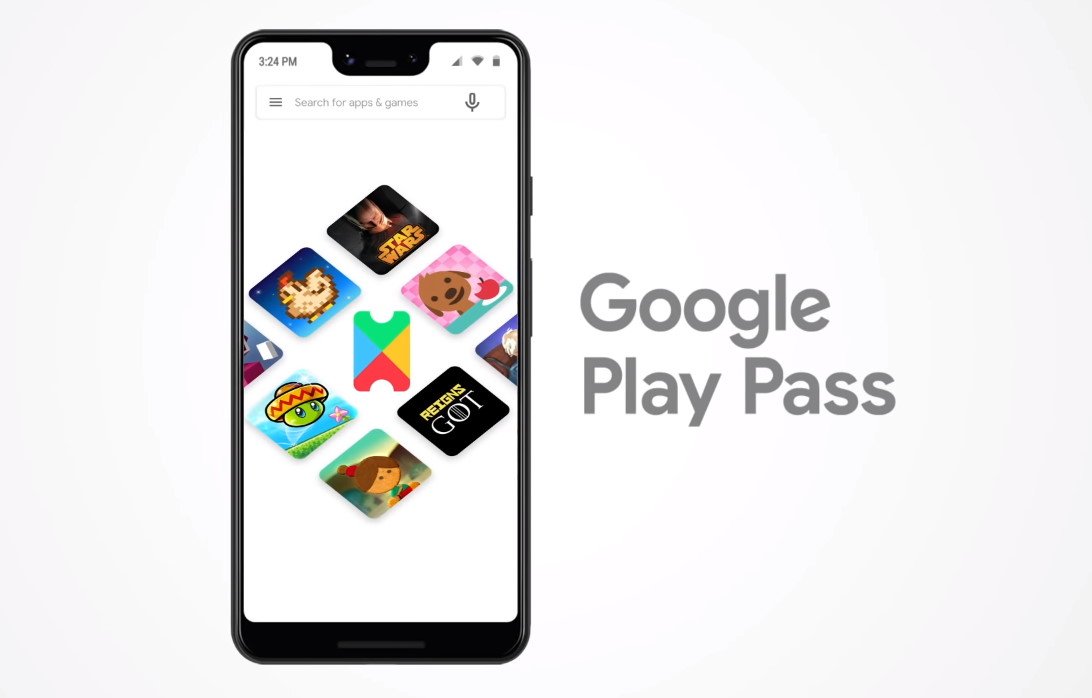 Методика описана в способе №2.
Методика описана в способе №2.


Ваш комментарий будет первым